נושאים קשורים
[ROG Ally] Armoury Crate SE הקדמה
Armoury Crate SE התקנה & הסרת התקנה
Armoury Crate SE – ספריית משחקים
Armoury Crate SE - גלריית מדיה
Armoury Crate SE - מרכז משתמשים
Armory Crate SE תוכנן להוות פלטפורמה ייחודית לשליטה ואופטימיזציה של ה-ROG Ally. הוא מספק עיצוב פשוט לגיימרים כדי שיוכלו לשלוט בקלות במכשירים שלהם, לנהל את ספריית המשחקים שלהם, להגדיר את מצבי הבקרה, להתאים אישית את התאורה של Aura Sync ולנטר את מידע המערכת בזמן אמת.
Armory Crate SE נתמך כרגע רק ב-ROG Ally.
Armoury Crate SE התקנה & הסרת התקנה
להנחיות מלאות כיצד להוריד ולהתקין את Armoury Crate SE Installer, יש לעיין באתר הרשמי של ASUS.
להנחיות מלאות כיצד להסיר את ההתקנה של Armoury Crate SE, יש לעיין באתר הרשמי של ASUS.
הקישו על [מקש Armoury Crate] כדי להציג את דף הבית של Armoury Crate SE.

Armoury Crate SE – ספריית משחקים
התפריט הראשי מציע תצוגה של המשחקים והיישומים המותקנים על גבי המוצר, עם יכולת להפעיל אותם במהירות. באמצעות מקשי ההדק (trigger), המשתמשים יכולים להחליף בין עמוד המועדפים לעמוד פלטפורמות משחק.
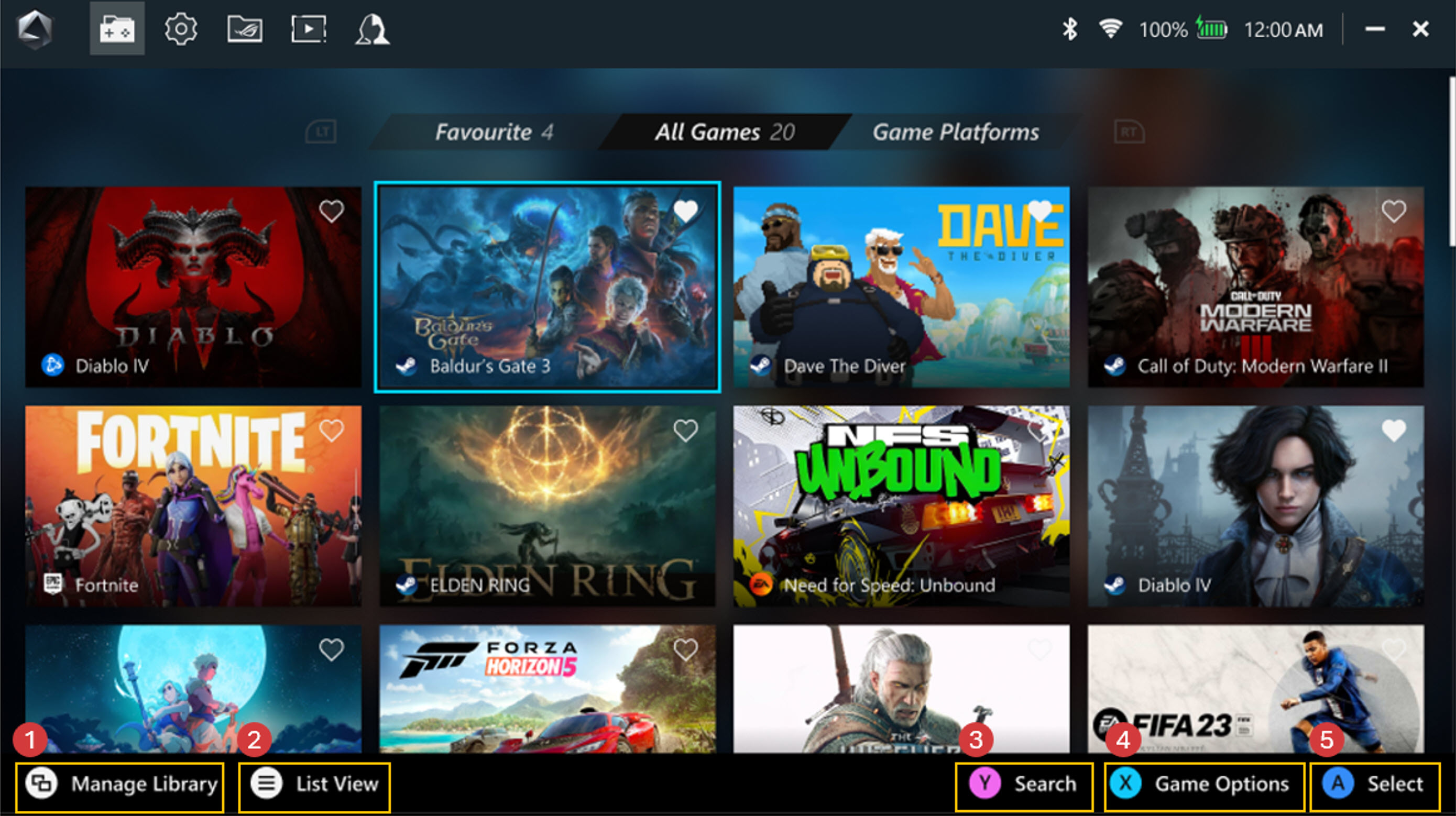
①ניהול ספריה (Manage Library): שחקנים יכולים להוסיף משחקים לספריית המשחקים ולהתאים אישית את הפריסה והמראה החזותי של הספרייה תחת *התאמה אישית של הספרייה (Customize Library).
②תצוגת רשימה (List View): מעבר לתצוגת רשימה או לתצוגת רשת בספריית המשחקים.
③חיפוש (Search): מצאו את המשחק או היישום שלכם במהירות באמצעות מילות מפתח או תגים.
④אפשרויות משחק (Game Options): שחקנים יכולים לערוך פרופילי משחק בודדים, כגון מצב בקרה (כפתורים, ג'ויסטיקים), תצורה והגדרות מעבד גרפי. כמו כן, השחקנים יכולים למחוק משחקים מספריית המשחקים או להסיר את התקנתם באמצעות הגדרות Windows.
⑤לשחק (Play): לחצו כדי להפעיל משחקים או יישומים.
*התאמה אישית של הספרייה (Customize Library): אפשרות המספקת תצורות פריסה שונות ומראה חזותי, ומאפשרת לכם להתאים אותם אישית לטובת ניהול ספריית המשחקים שלכם.

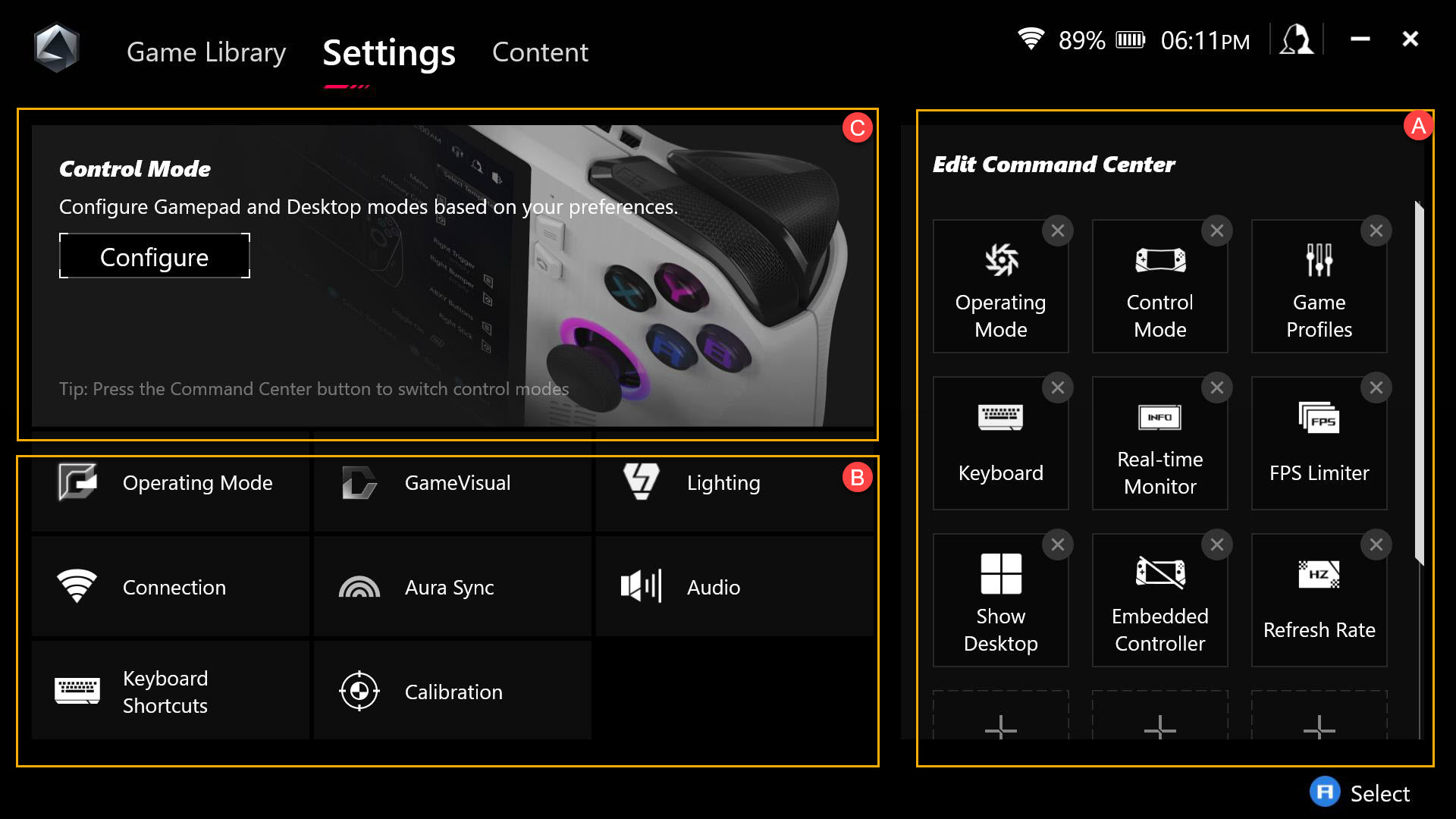
א. עריכה של מרכז הבקרה (Edit Command Center): הוספה או הסרה של פרטים במרכז הבקרה.
*Command Center: לחצו על מקש [Command Center] כדי להחליף את חלון מרכז הפקודה.
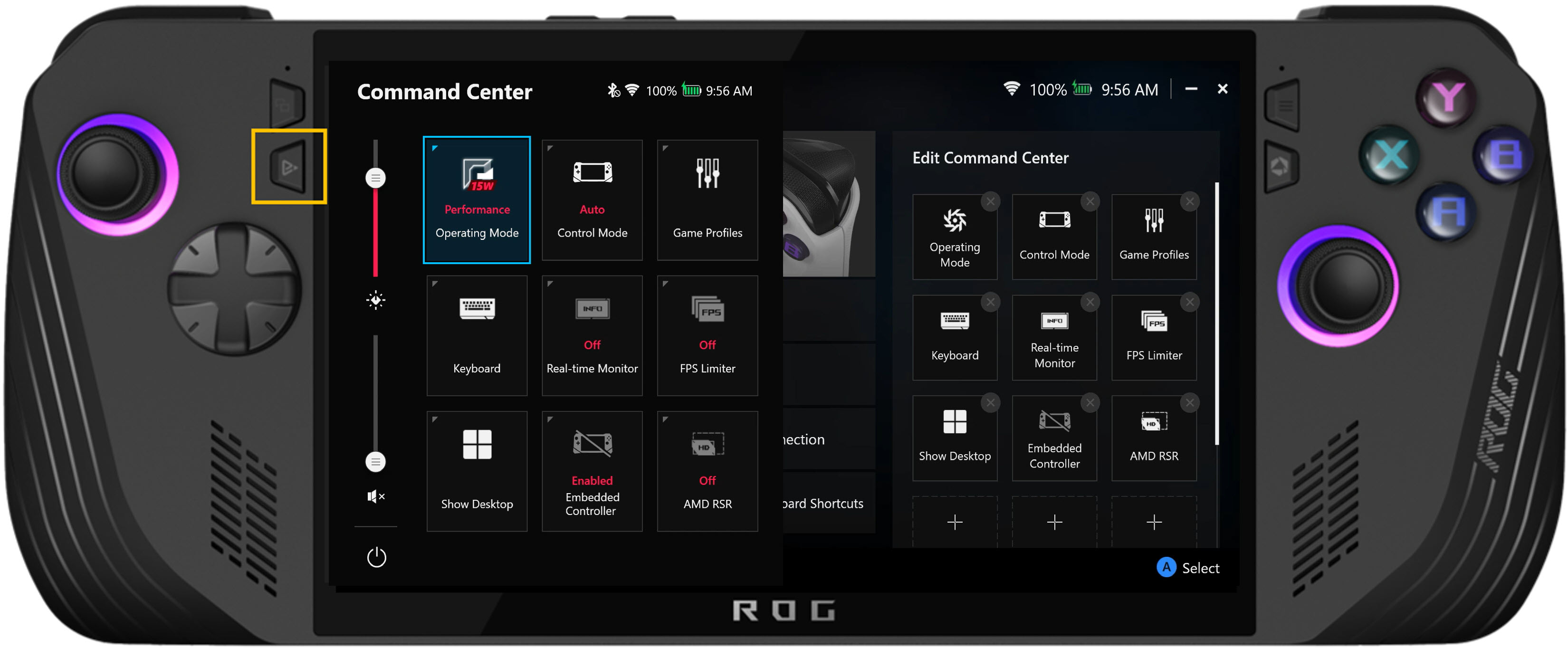
ב. הגדרות מכשיר: אזור ההגדרות עבור פונקציות שונות, כולל מצב הפעלה, GameVisual, תאורה, חיבור, Aura Sync, שמע, קיצורי מקלדת וכיול.
מצב הפעלה: מספק אפשרויות מרובות להתאמה מהירה של ביצועי המערכת.
כללי: שחקנים יכולים להתאים אישית את הנפשת ההפעלה או את ערכת הנושא של ממשק Armoury Crate SE דרך ההתאמה האישית. כמו כן, הם יכולים לבדוק את פרטי המכשיר ואת אחסון המכשיר שלהם. ב-[About] [אודות], שם יוצגו גרסת Armoury Crate SE, גרסת השירות וכלי אבחון היישומים.
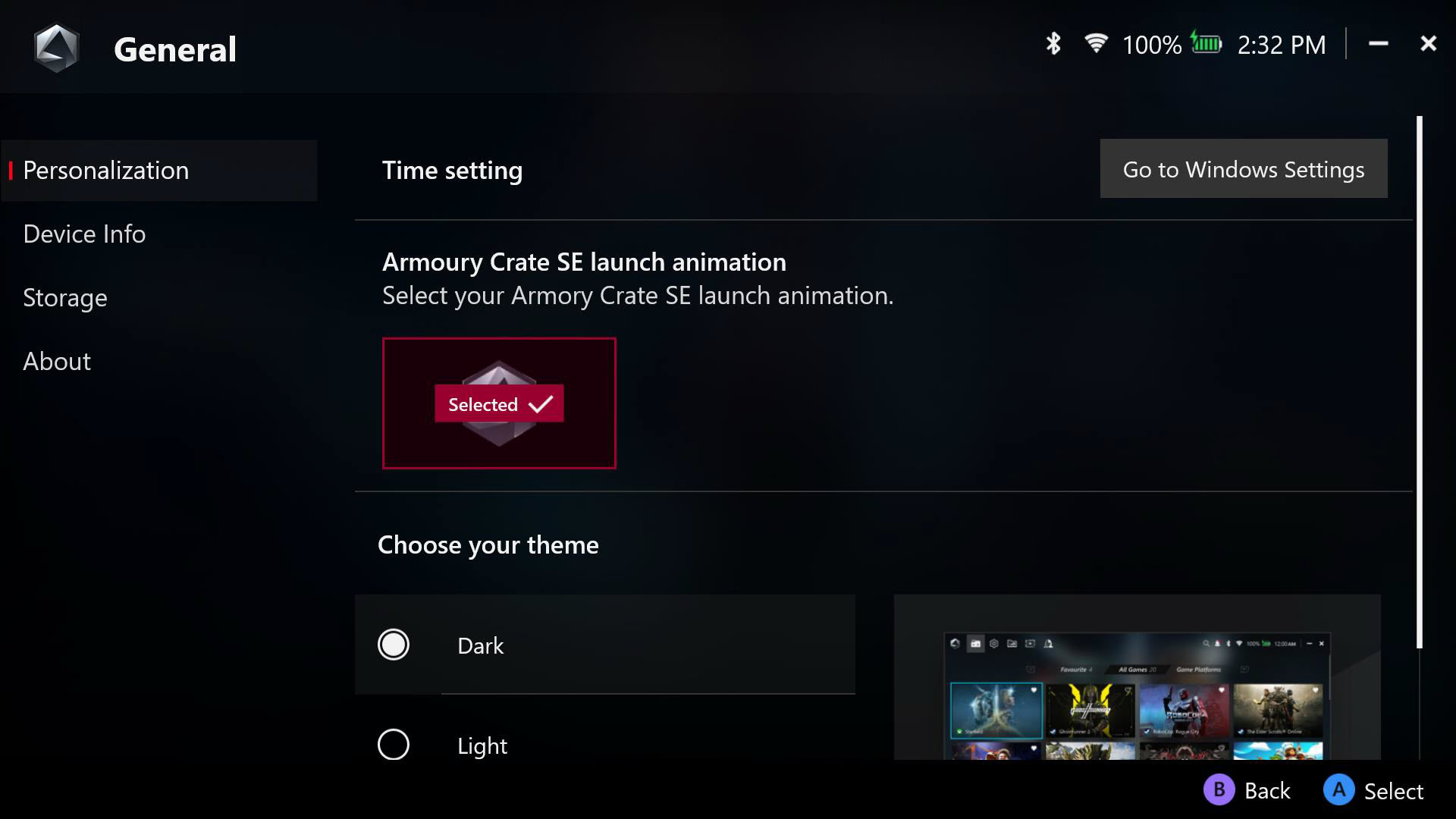
ביצועים (Performance): אפשרות זו מספקת אפשרויות מרובות להתאמת ביצועי המערכת לכל תרחיש. ניתן גם לכוונן הגדרות נוספות של Eco Assist ושל המעבד הגרפי תחת הביצועים.
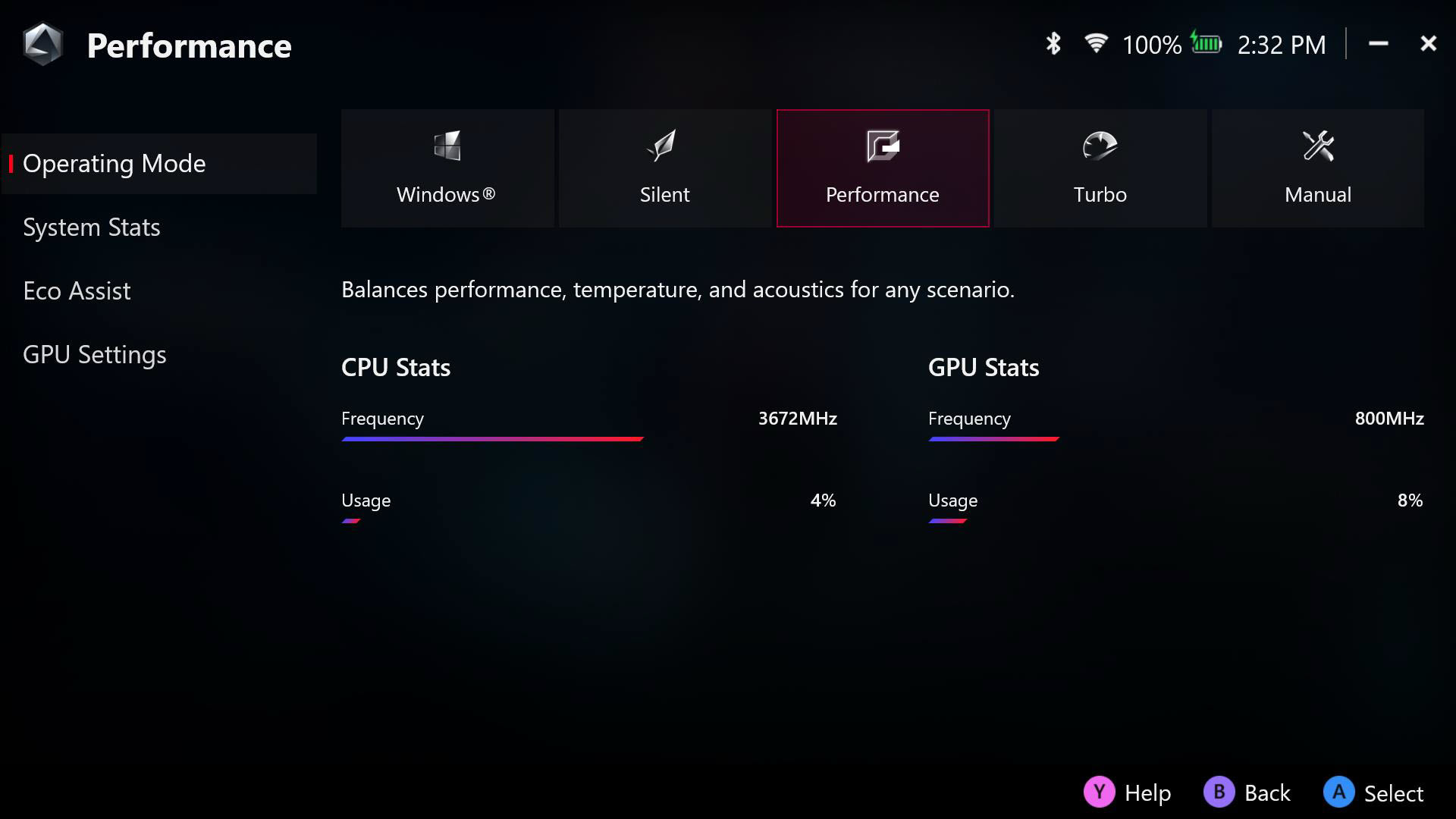
מרכז העדכונים (Update Center)
בחרו “Check for Updates”, וכלי השירות יוריד אוטומטית את מנהלי ההתקן או הקושחה הדרושים כדי לשמור על המכשיר מעודכן.
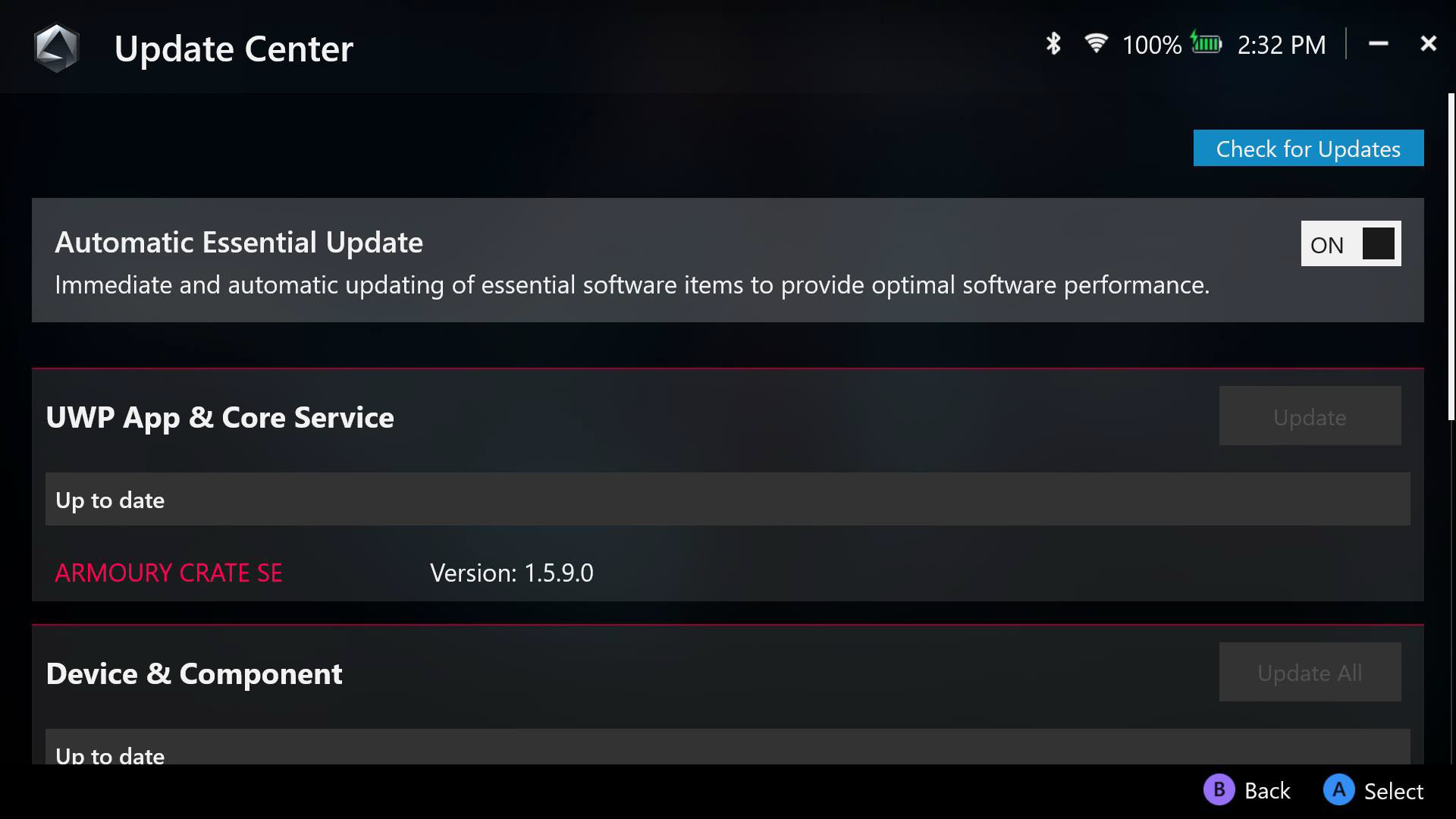
כיול: כיול הגדרות מתקדמות, בחרו בהיגוי שמאלי/ימני, הדק שמאלי/ימני או Gyro כדי לבצע כיול.
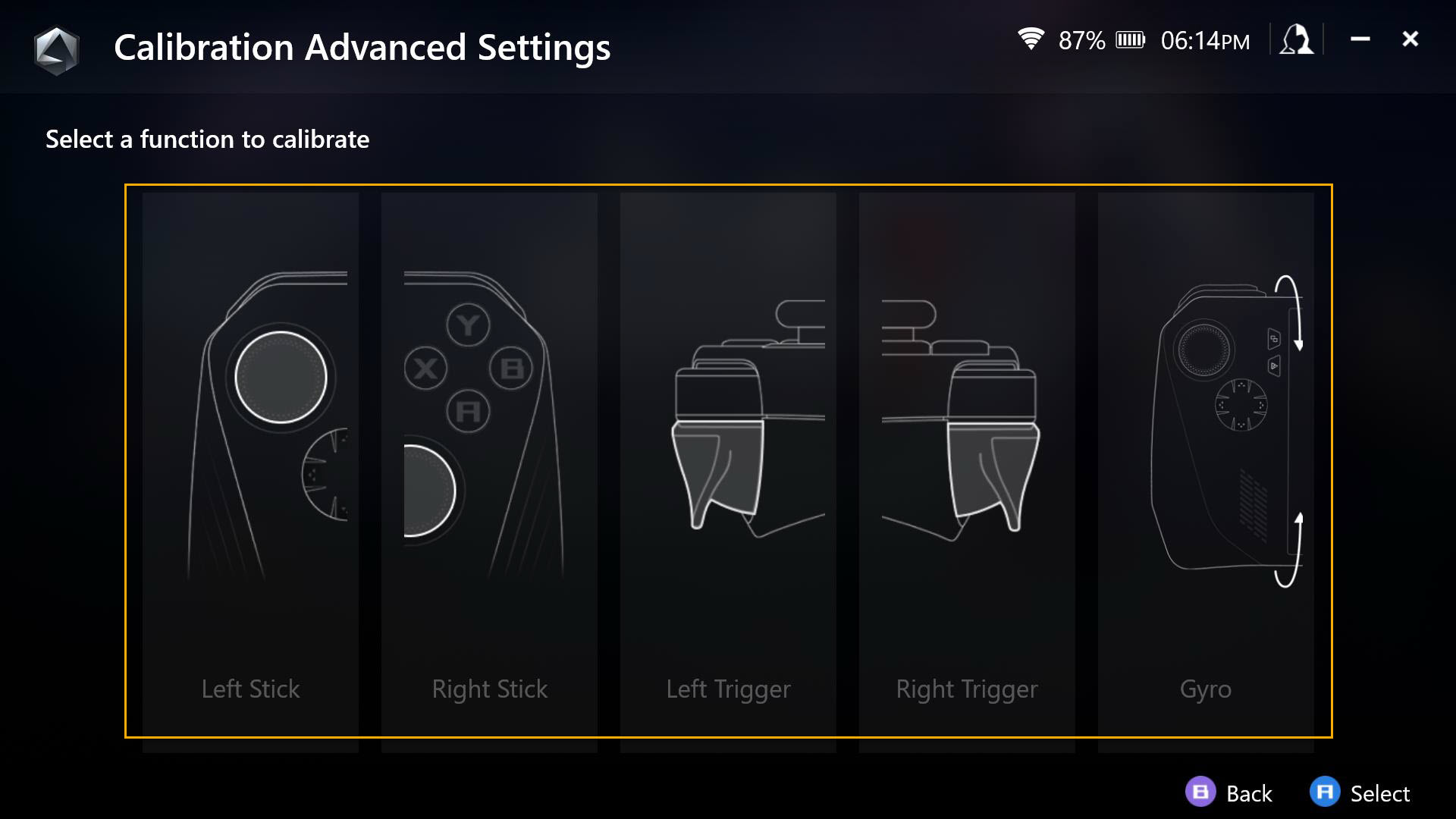
לכיול מחדש של ההיגוי, הקישו על [מקש A] כדי להתחיל בכיול היגוי, ולאחר מכן עקבו אחר ההנחיות לכיול.
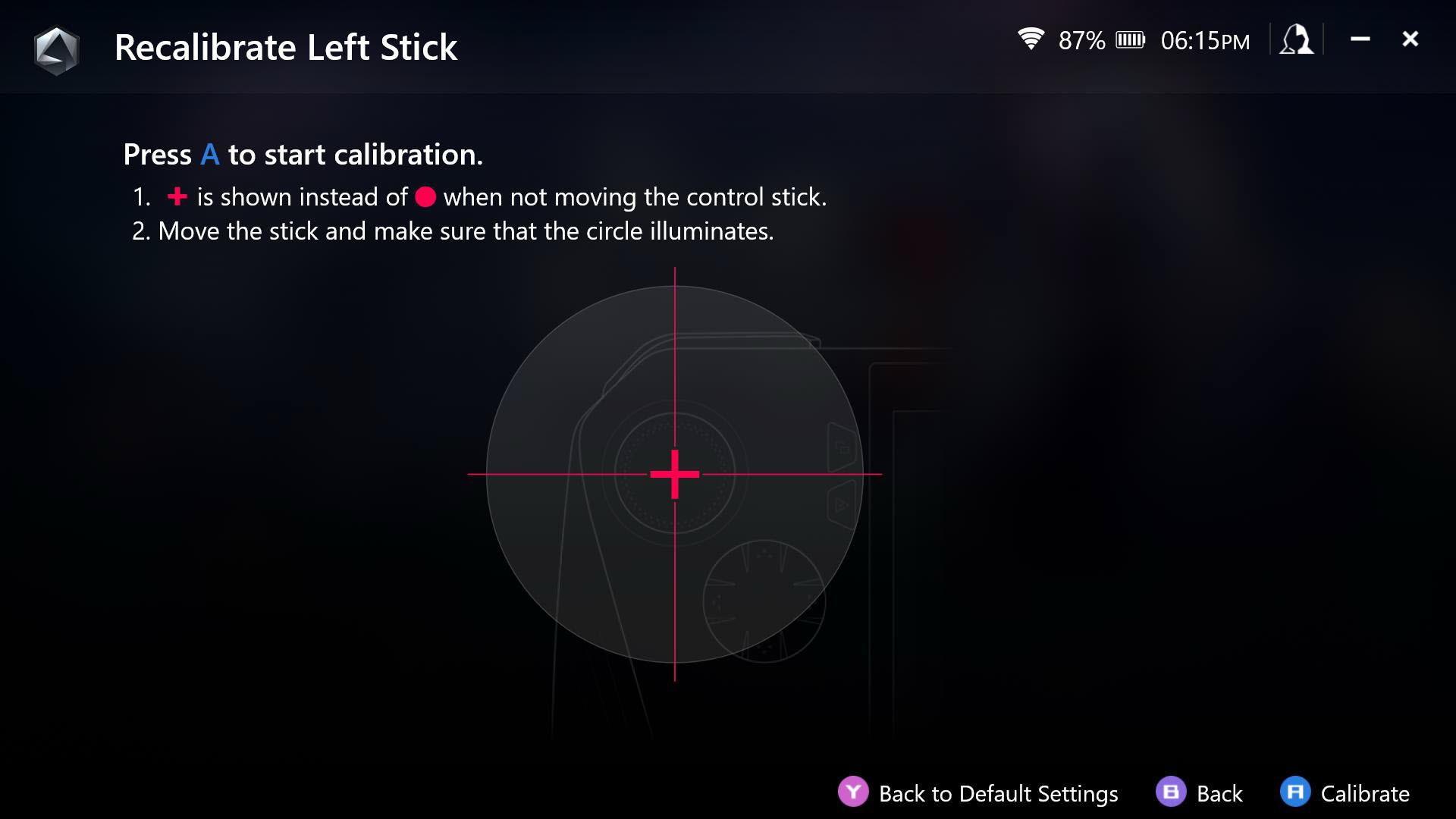
לכיול מחדש של ההדק, הקישו על [מקש A] כדי להתחיל בכיול ההדק, ולאחר מכן עקבו אחר ההנחיות לכיול.
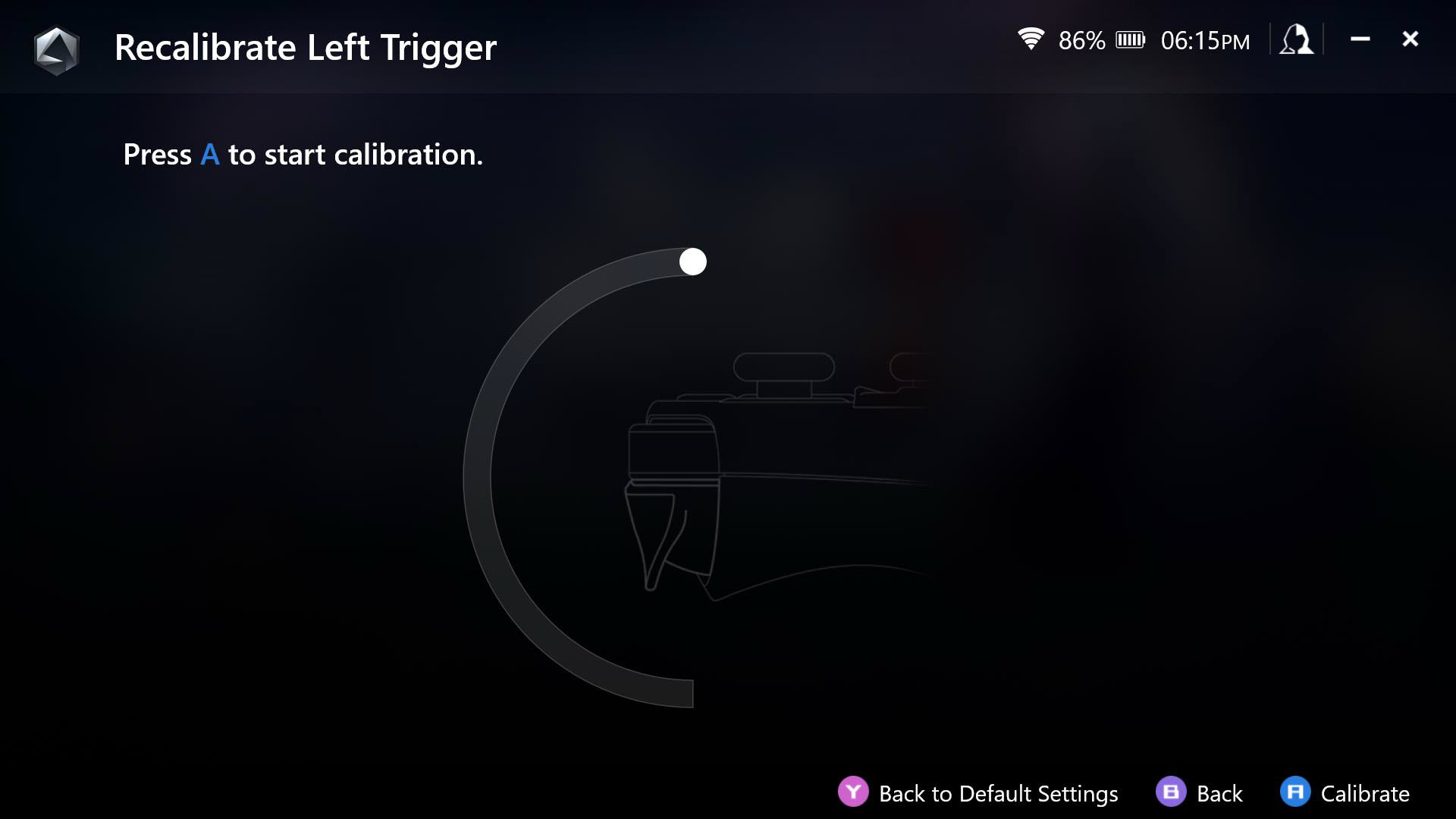
לכיול מחדש של ה-Gyro, הקישו על [מקש A] כדי להתחיל בכיול ה-Gyro, ולאחר מכן עקבו אחר ההנחיות לכיול.
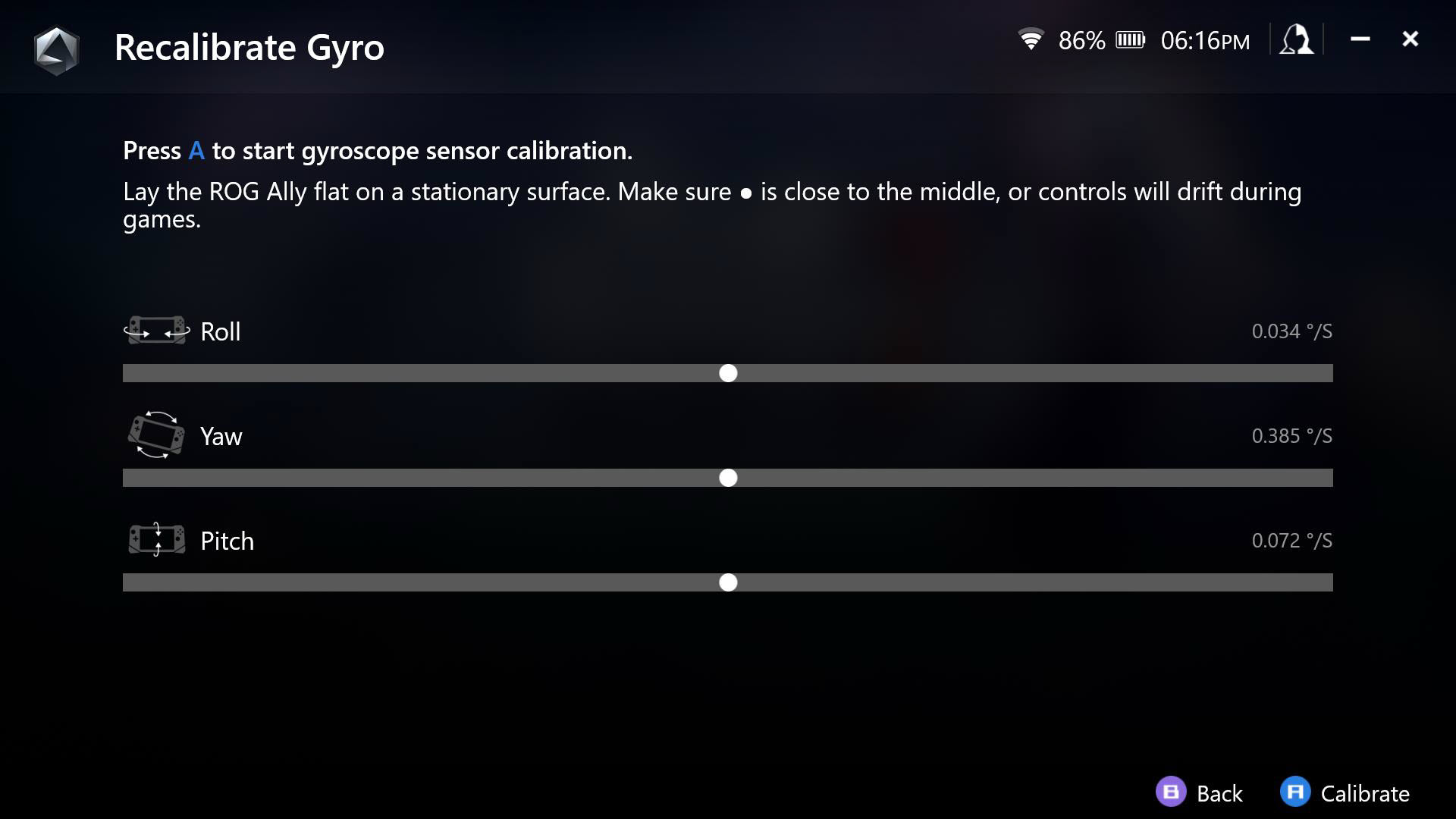
Game Visual: כלי לניהול צבעי מסך המספק מגוון אפשרויות לשינוי צבע המסך בהתאם לז'אנר המשחק ולהעדפות האישיות.
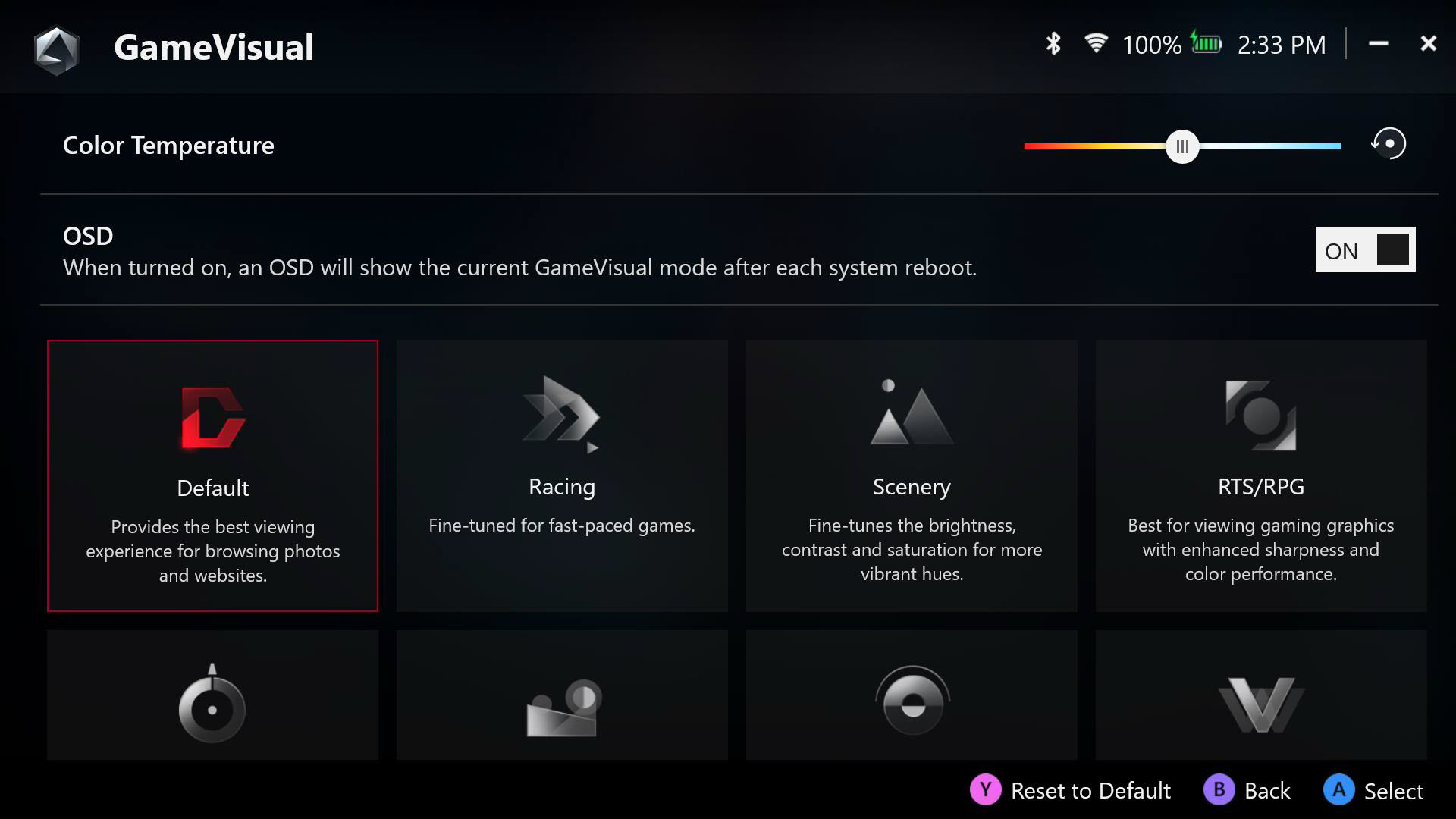
תאורה (Lighting): בחרו מבין אפקטי Aura המוגדרים מראש ושנו את צבעי תאורת ה-RGB כדי ליצור סגנון בלעדי.
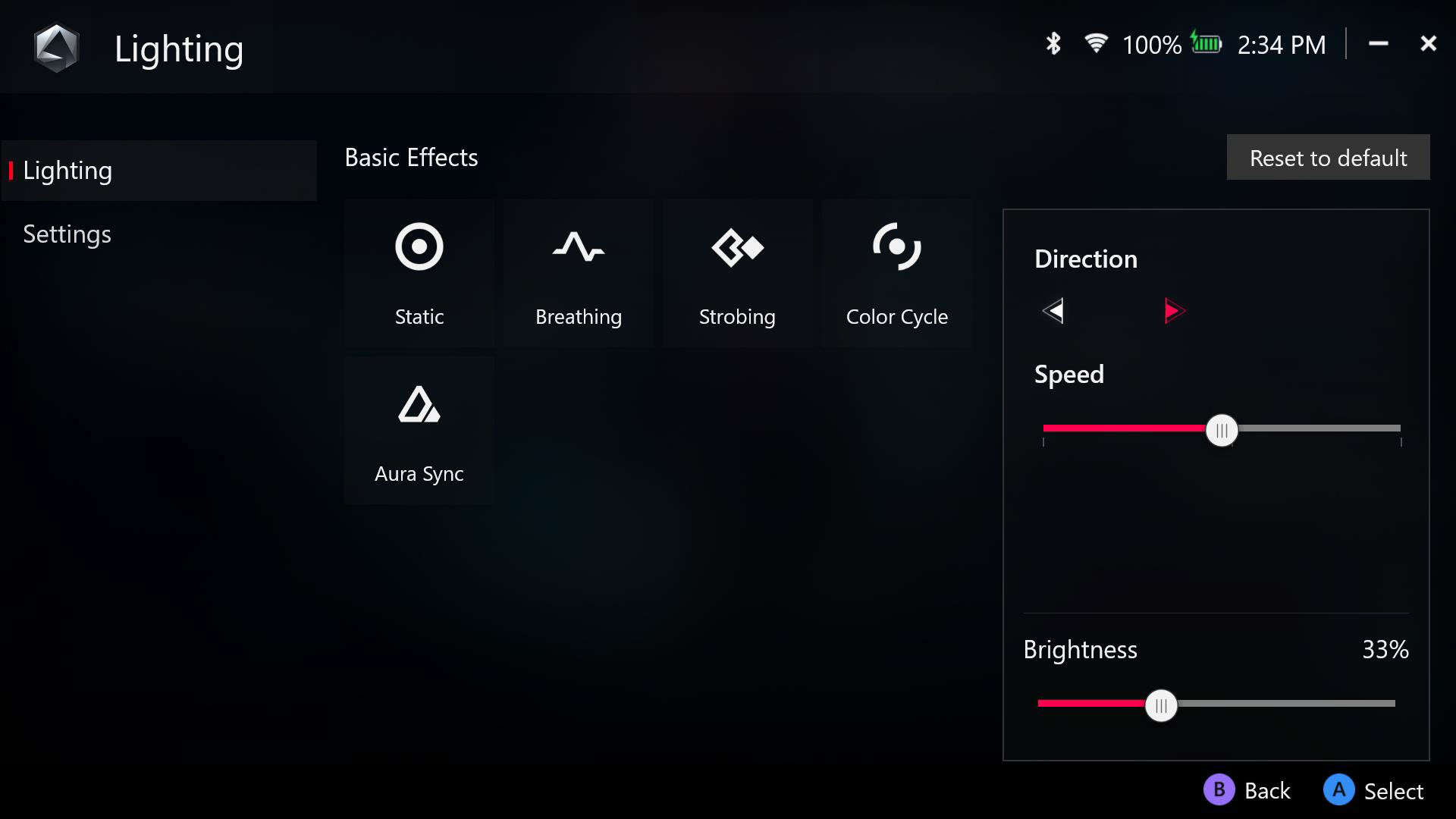
קישוריות (Connection): גישה לרשתות Wi-Fi זמינות ולהתקני Bluetooth
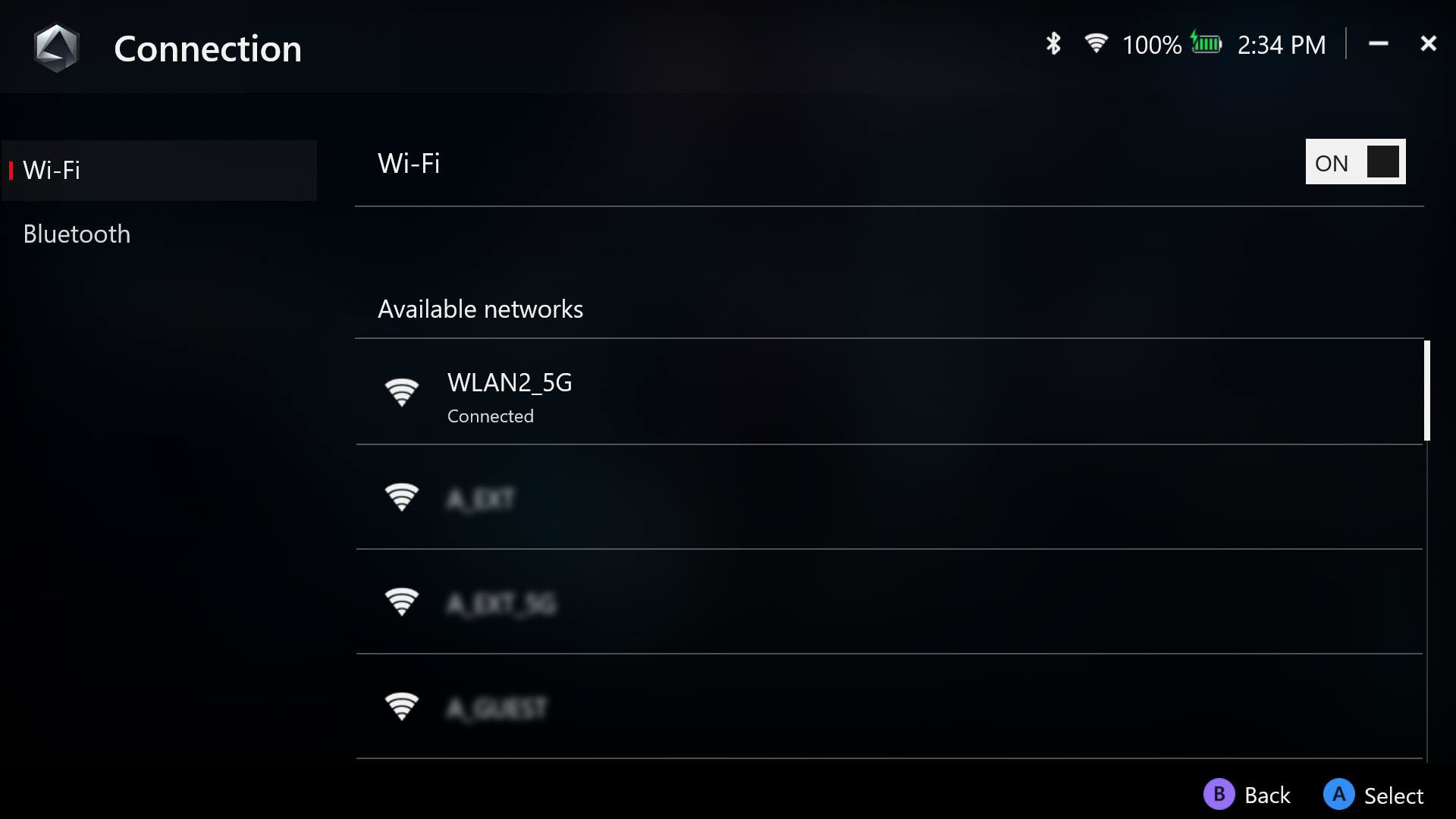
שמע (Audio): בחרו את מצב המיקרופון והרמקול הרצויים, הפעילו או השביתו את AI Noise-Canceling solutions (פתרונות לביטול רעשים באמצעות בינה מלאכותית).
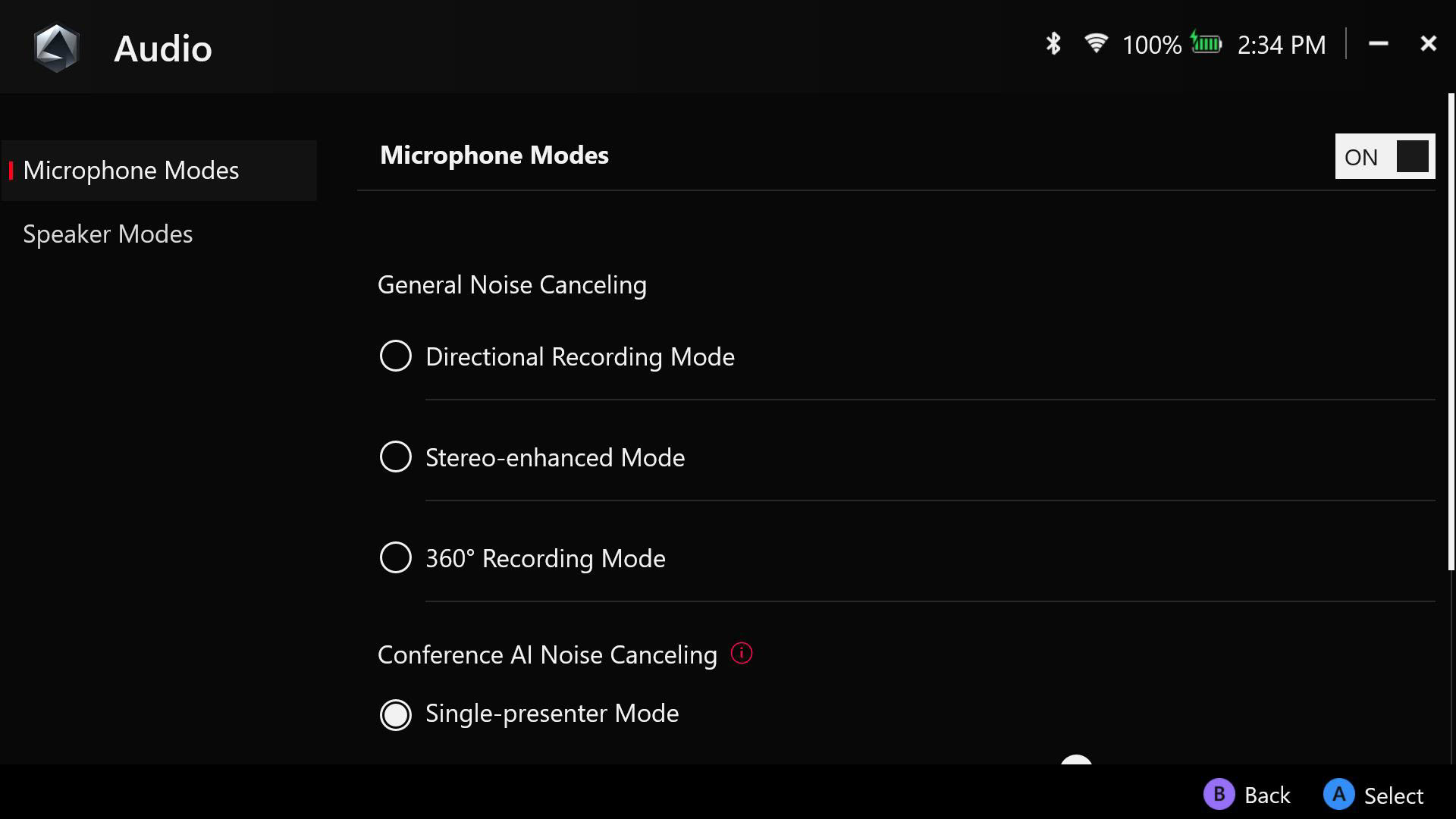
Aura Sync: חברו את ROG Ally למכשירים אחרים התואמים Aura Sync לטובת סנכרון התאורה.
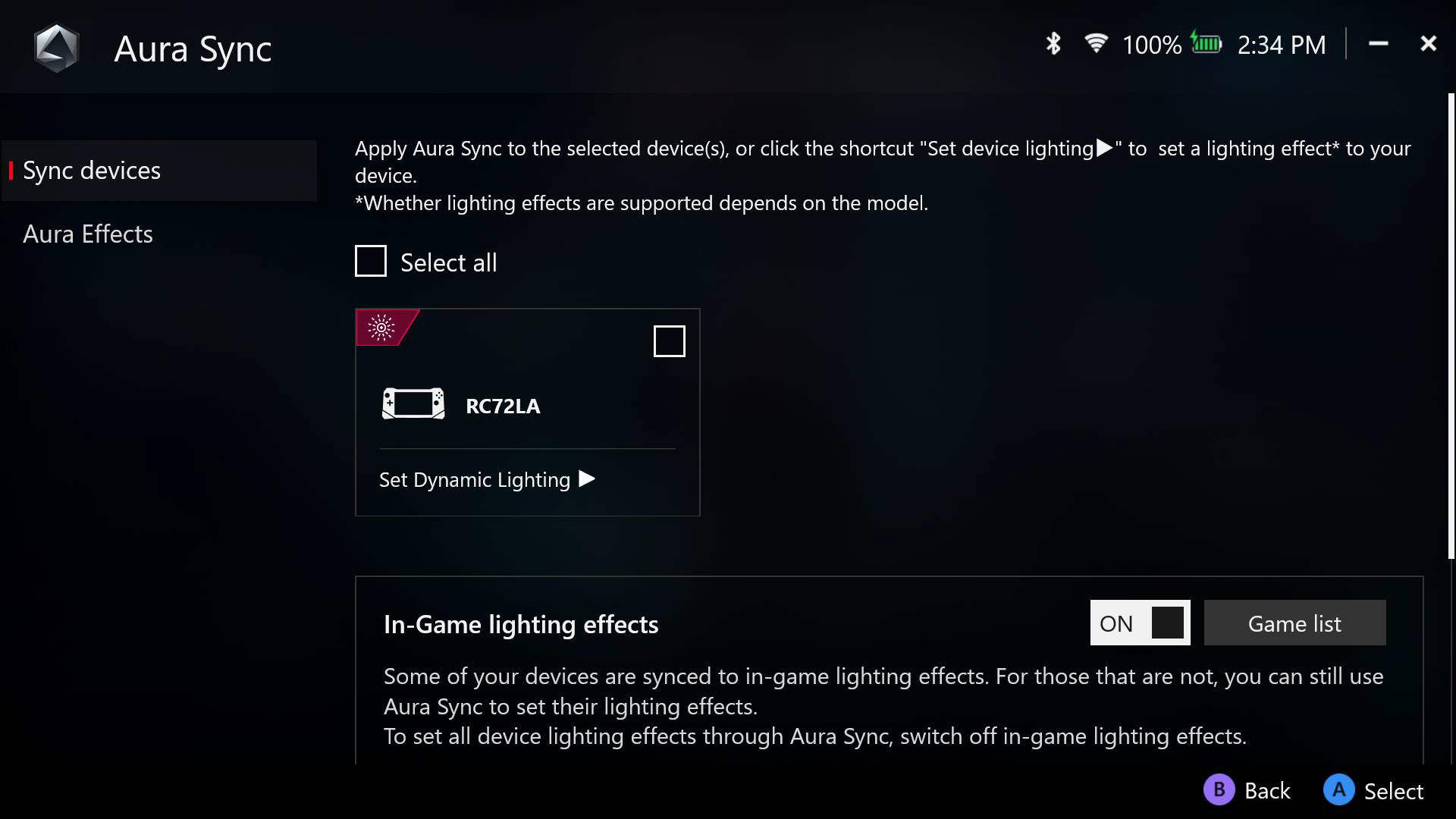
קיצורי מקלדת: ניתן ליצור קיצור מקלדת משלכם כדי לפתוח את Armory Crate SE או Command Center עם מקלדת חיצונית.
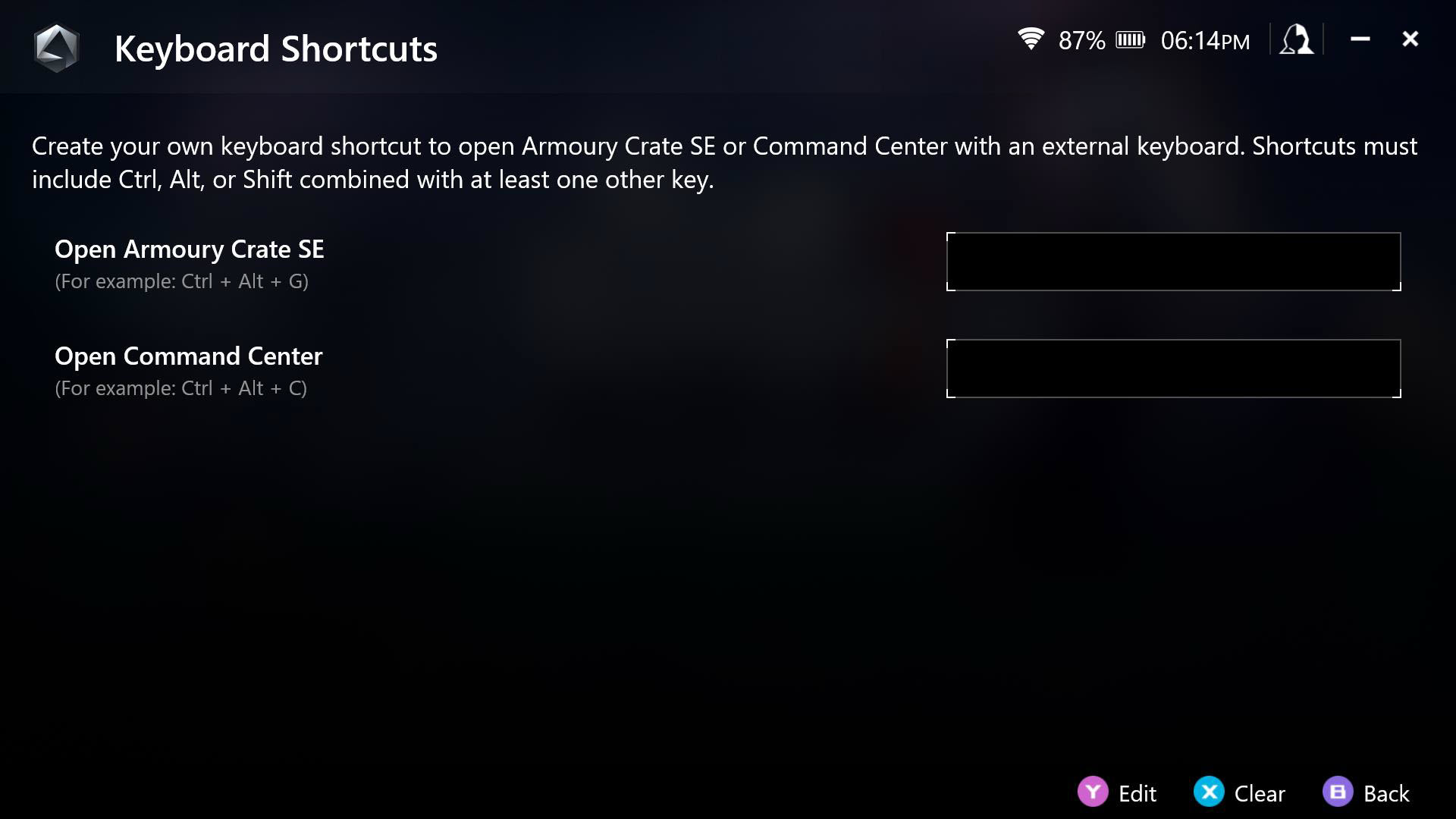
ג. מצב בקרה (Control Mode):
מצב הבקרה מספק שני מצבים המוגדרים מראש, [Gamepad Mode] ו-[Desktop], הוא מאפשר התאמה אישית של הלחצנים, Sticks, הטריגרים והרעידות כאשר המכשיר נמצא במצב Gamepad או Desktop.
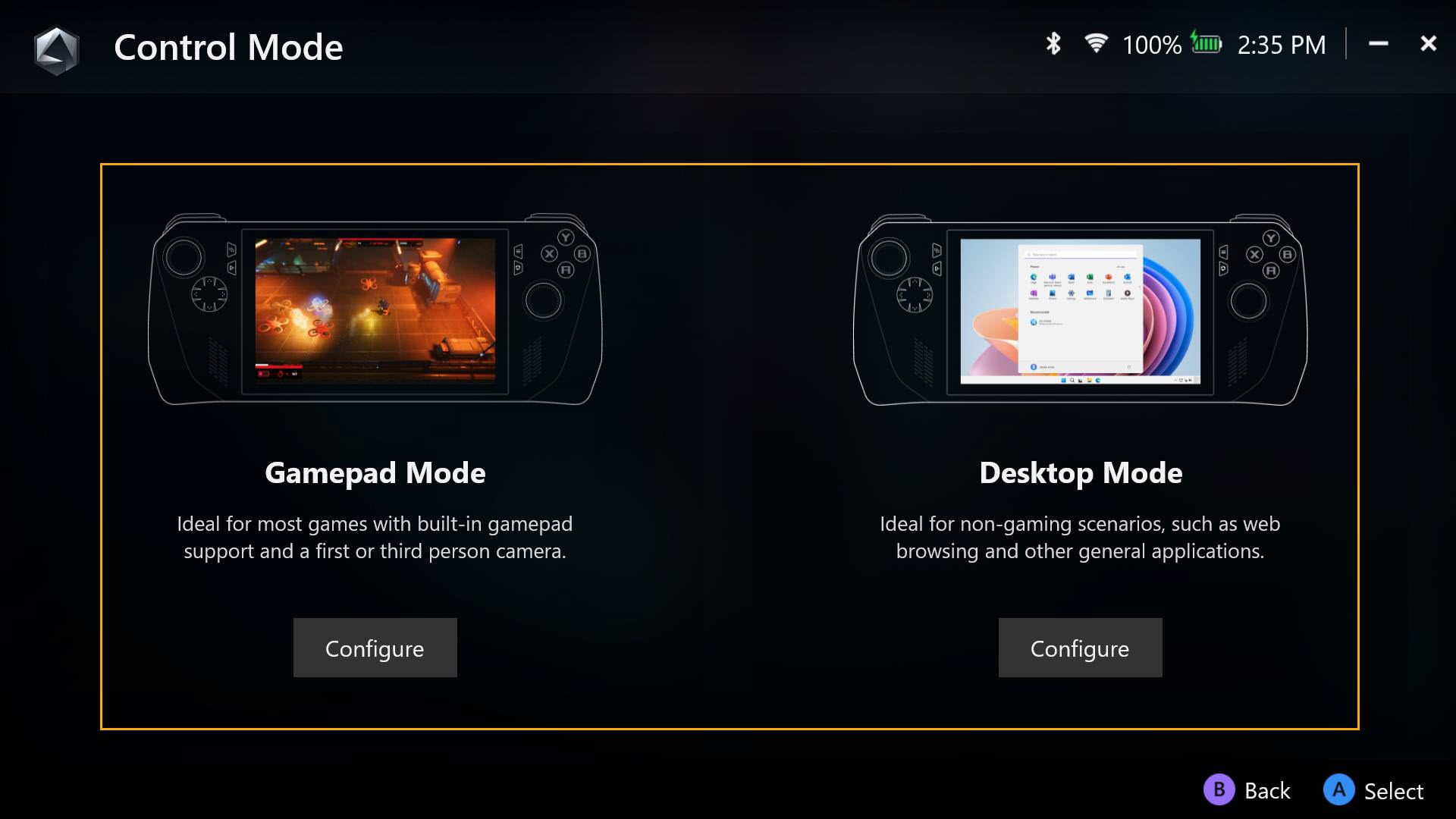
*Configure Setup
Key Mapping: מצב ה-Gamepad ומצב ה- Desktop המוגדרים מראש, מאפשרים שליטה מלאה על מיפוי המקשים של הכפתורים הראשיים.
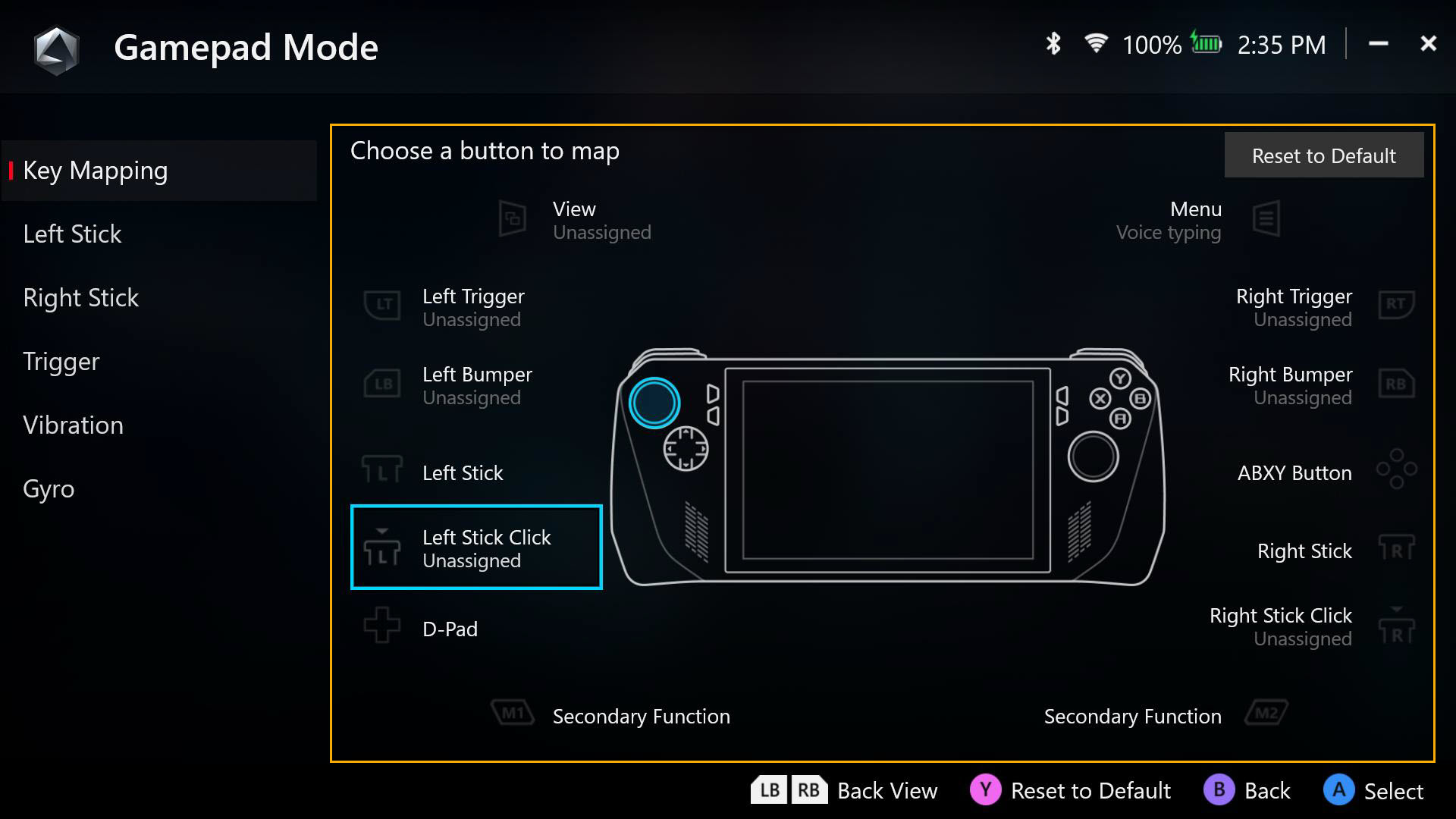
א. בזמן מיפוי המקשים, פונקציה אחת תמופה כ-[Primary Button] (מקש ראשי) והשנייה ימופה כ-[Secondary function] (מקש משני), כאשר הפונקציה המשנית נגישה על ידי החזקת אחד הלחצנים האחוריים ולחיצה על הכפתור.
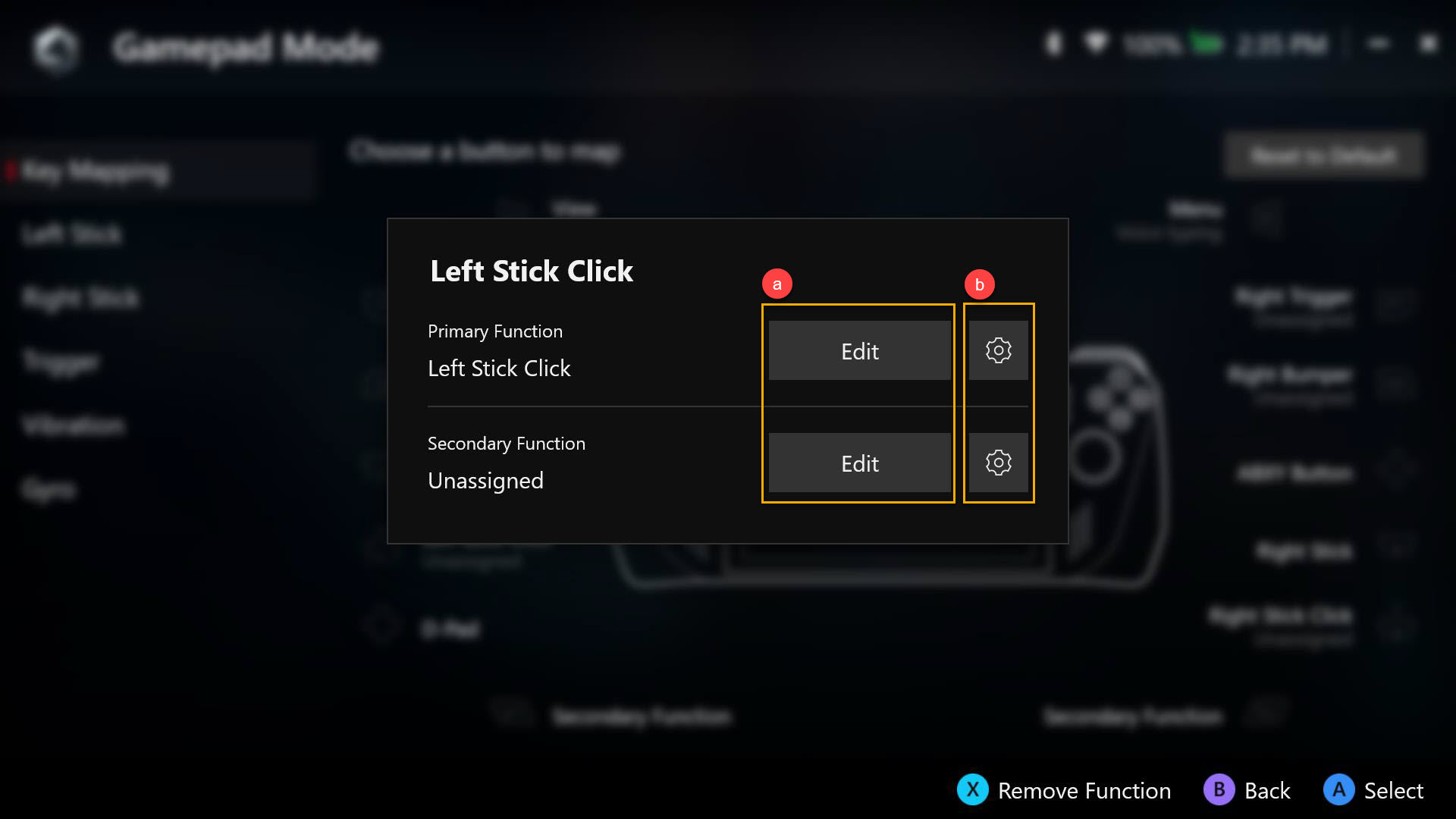
הגדרת פונקציית מקשים: ניתן להתאים אישית את כל המקשים הניתנים למיפוי כפונקציית Gamepad, פעולה, מקשי מקלדת, מקשי מספרים, פונקציית עכבר או שילוב מקשים.
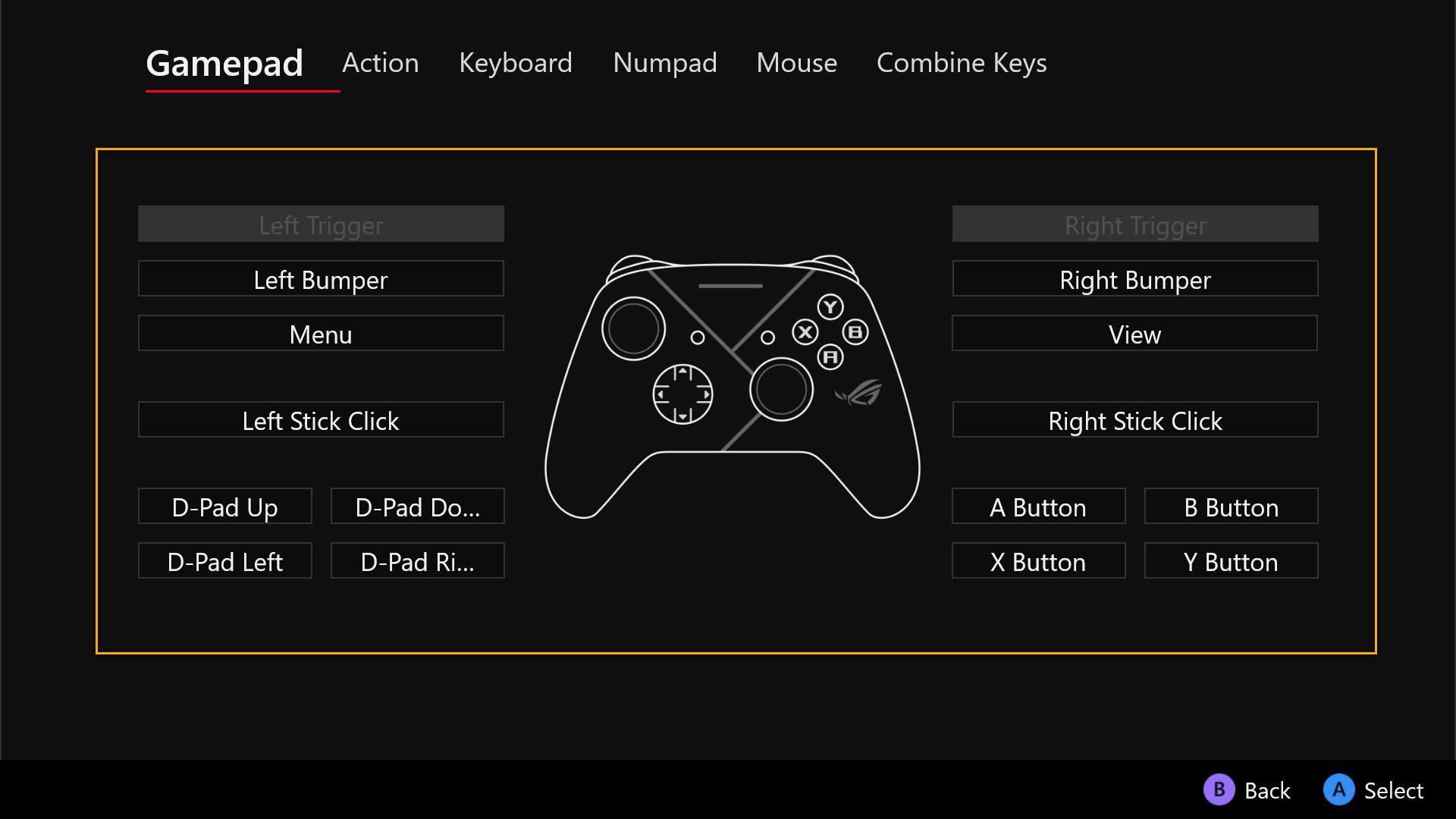
ב. כפתור חזרה: הפעילו את [להחזיק כדי לחזור] (Hold to repeat), ואז הכפתור יבצע את הפעולה שוב ושוב. גם מרווח הזמן של הפעולה החוזרת ניתן להגדרה
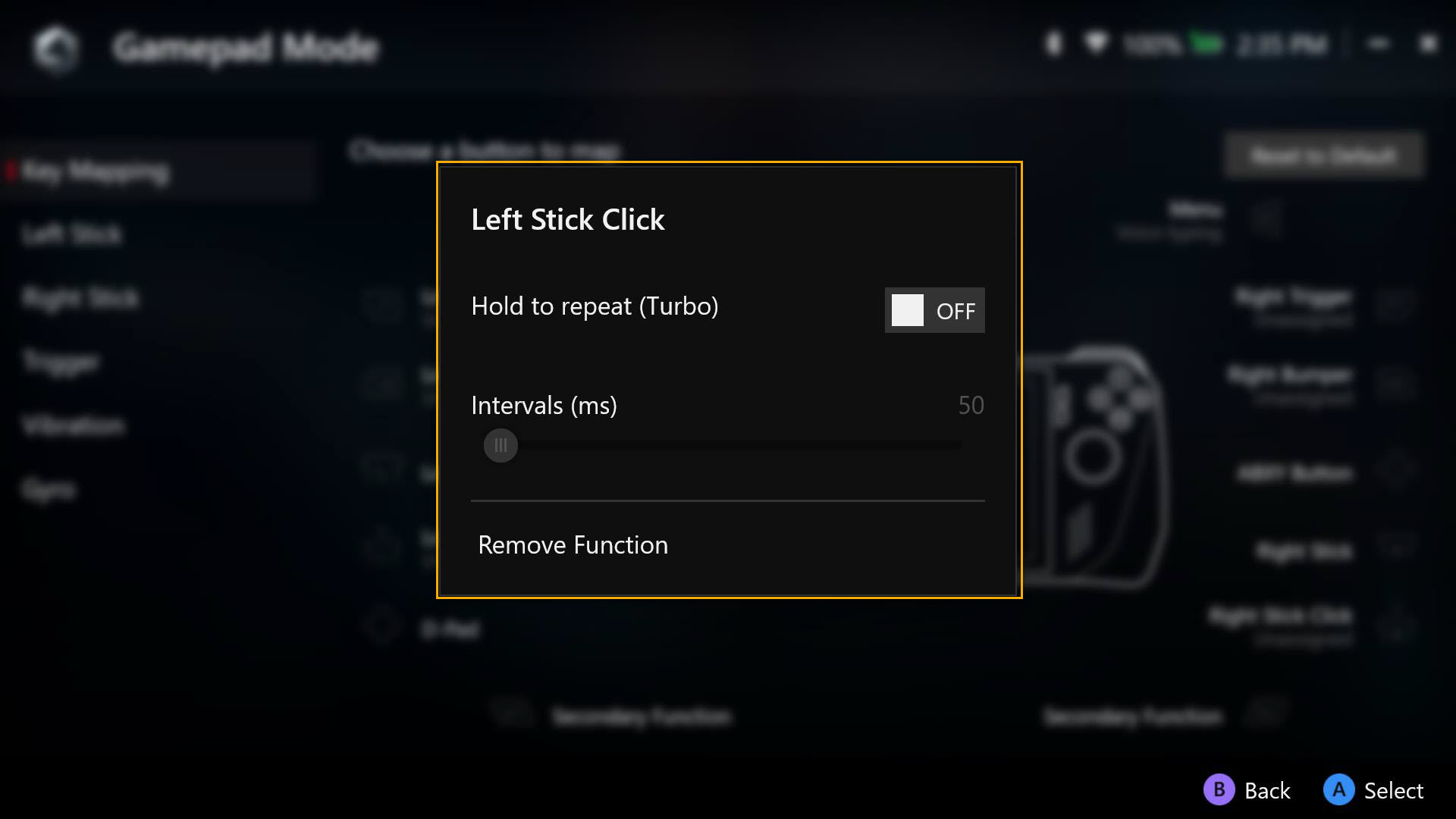
בקר שמאלי וימיני
הגבול הפנימי [Dead zone] והחיצוני של הג'ויסטיק ניתנים להתאמה אישית מלאה.
עקומת תגובה: נועדה כדי לספק למשתמשים הגדרות רגישות שונות לבקרת הג'ויסטיק.
Anti-Deadzone, למשחקים רבים יש הגדרת אזור שטח מת (Deaszone) משלהם. אם הג'ויסטיק לא יוצר תנועה במשחק עם תנועת ג'ויסטיק קלה, ניתן להסיר אותן באמצעות ההגדרה Anti-Deadzone.
*שטח מת (Dead Zone) הוא הגדרה של המידה בה מוט הבקרה שלכם יכול לזוז לפני שהוא מזוהה על ידי המכשיר. האזורים המתים מחליפים תגובה איטית יותר כדי למנוע קלט מגע מקרי.
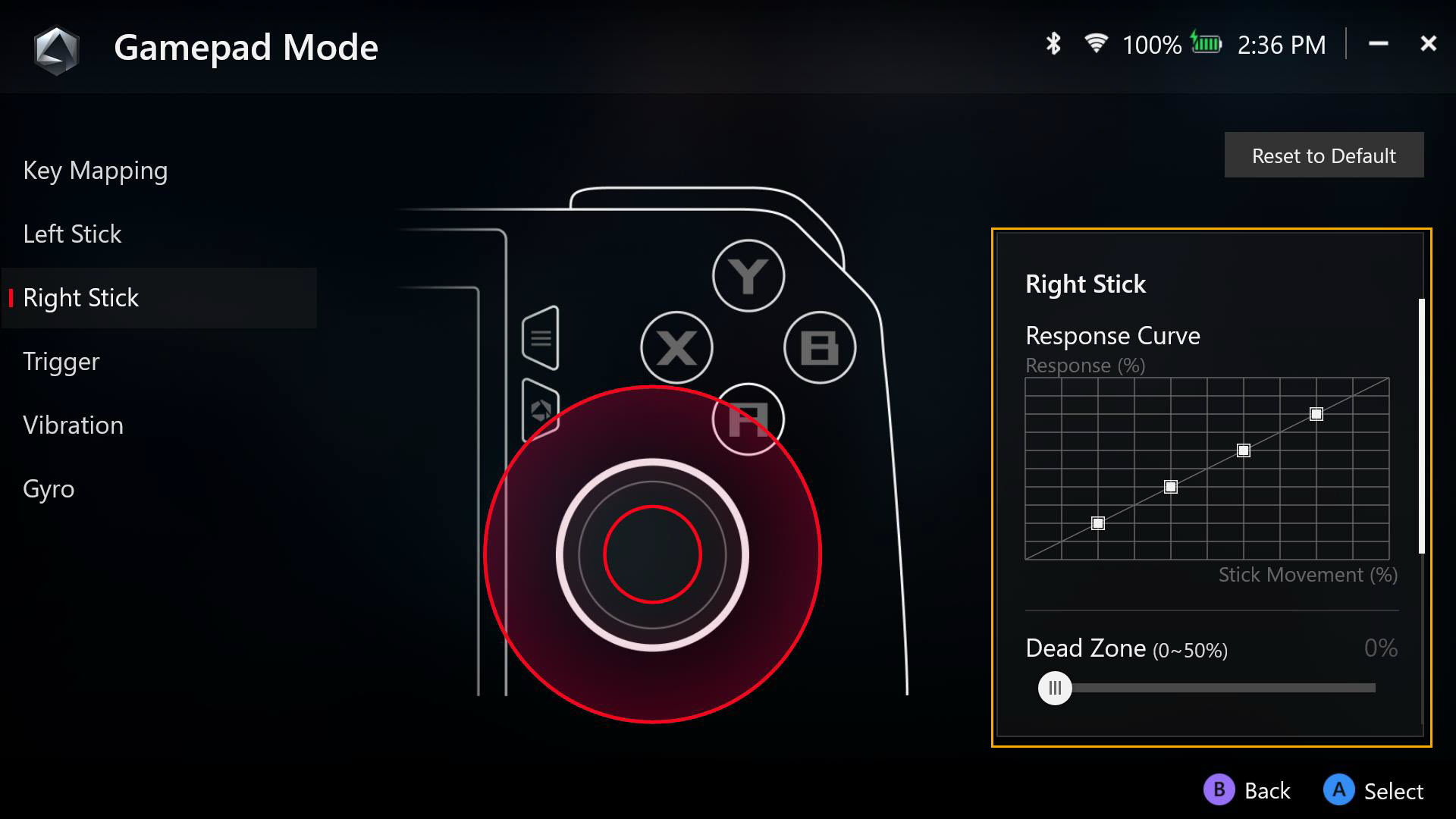
הדק (Trigger)
ניתן להתאים את רגישות ההדק בנפרד, או להגדיר [מראה של ההדק] (Mirror triggers) כדי להתאים את הרגישות בשני הצדדים.
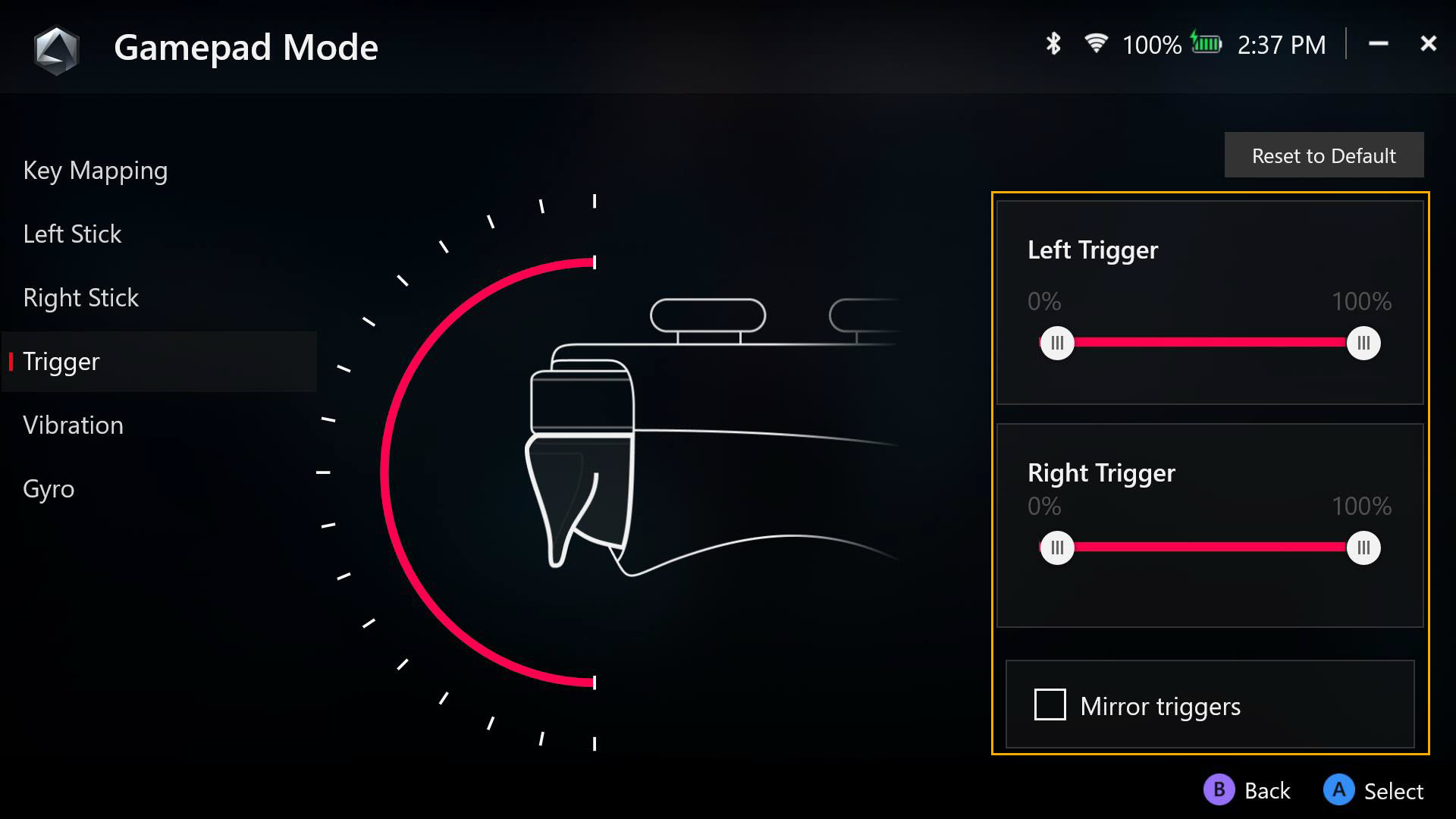
רטט (Vibration)
תגובת הרטט (הפטיקה) של כל צד של המכשיר ניתנת להתאמה אישית מלאה.
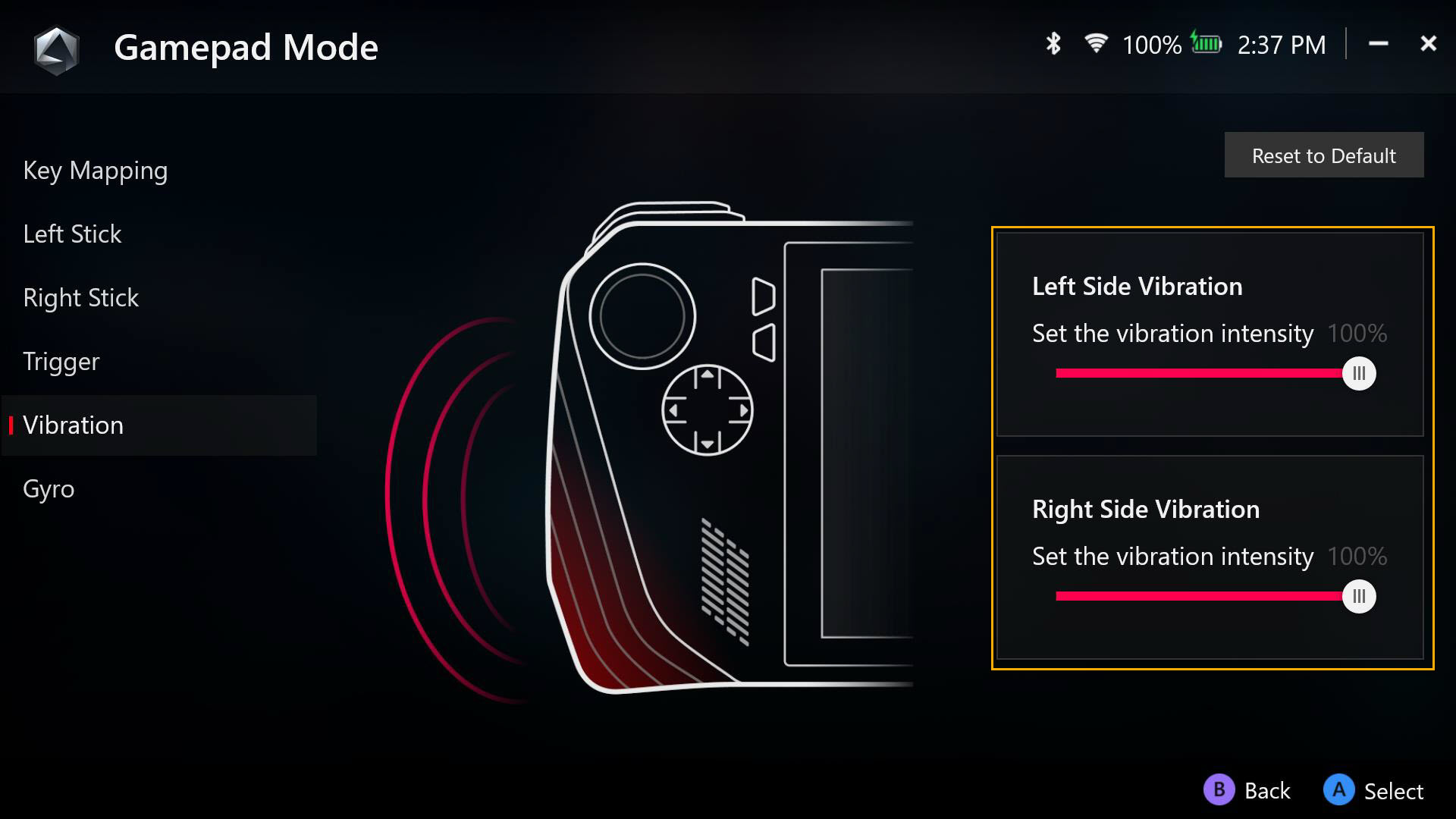
ג'ירוסקופ (Gyro)
ניתן להתאים את פונקציית ה-Gyro כדי להתאים את הרגישות בשני הצדדים.
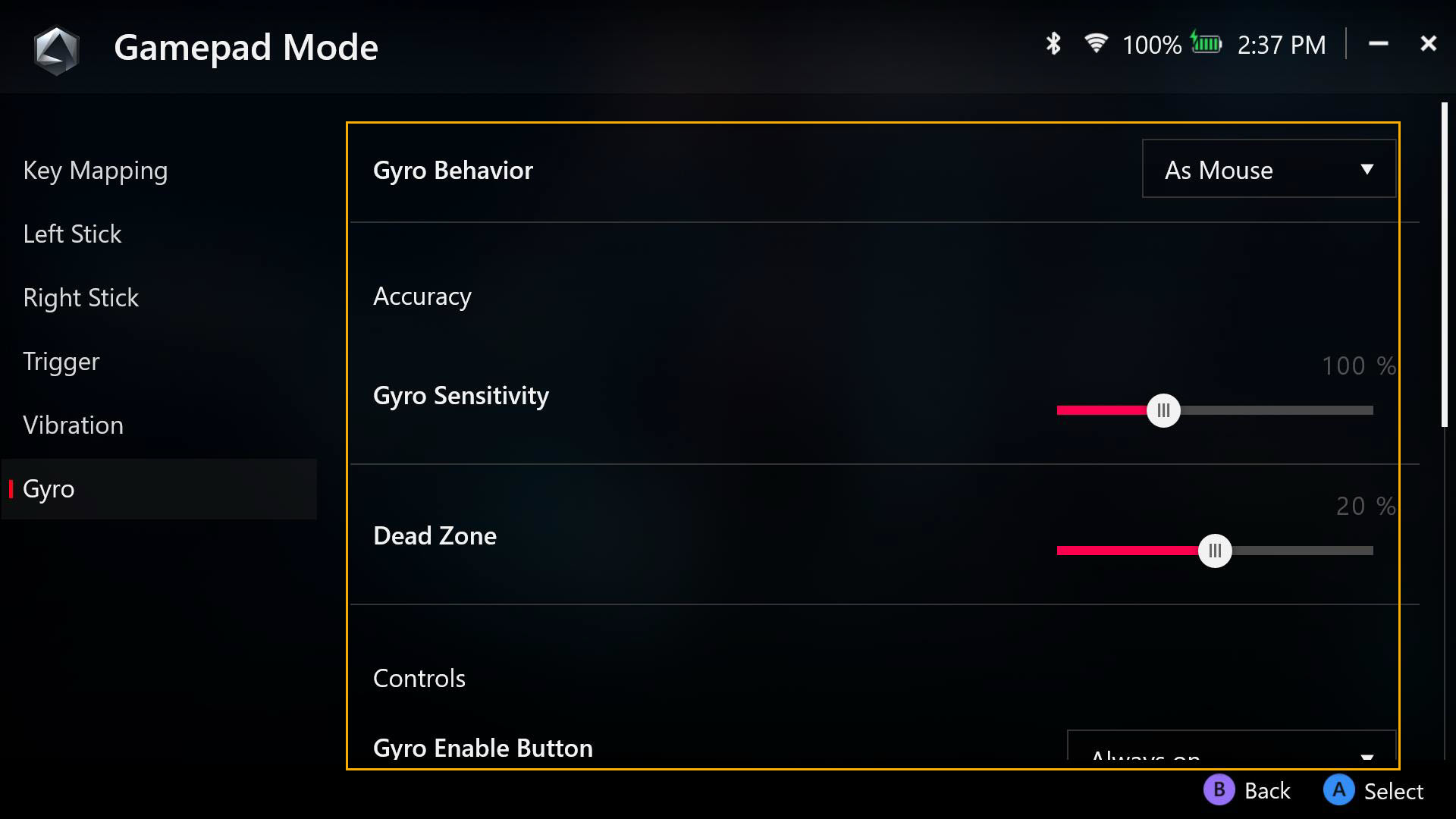
סעיף זה מספק גישה לגלריית המדיה, המערכת, פלטפורמות המשחקים, מרכז העזרה, מרכז המשתמשים, מרכז העדכונים ותפריטי המשנה הנבחרים.
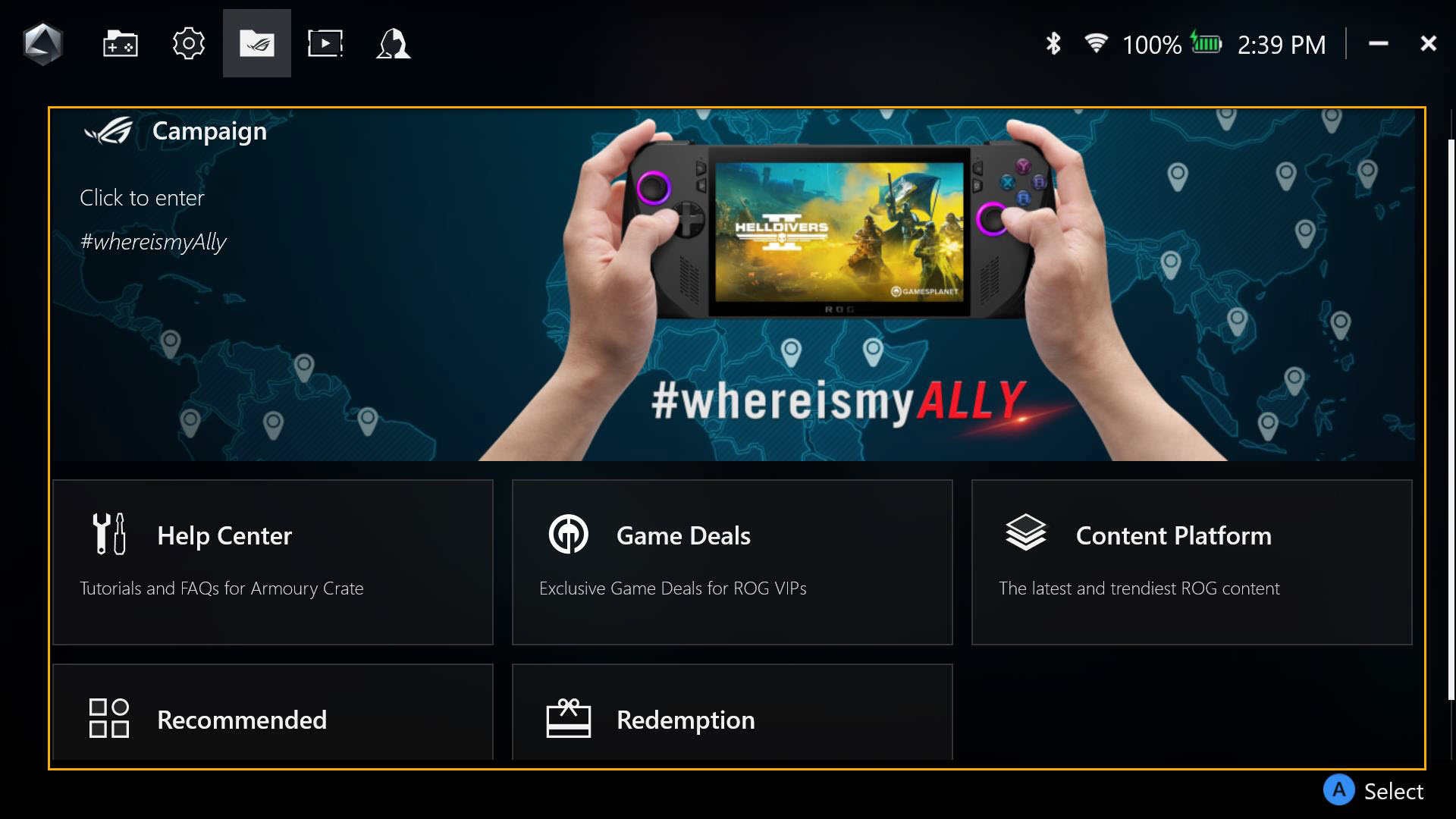
מרכז העזרה (Help Center)
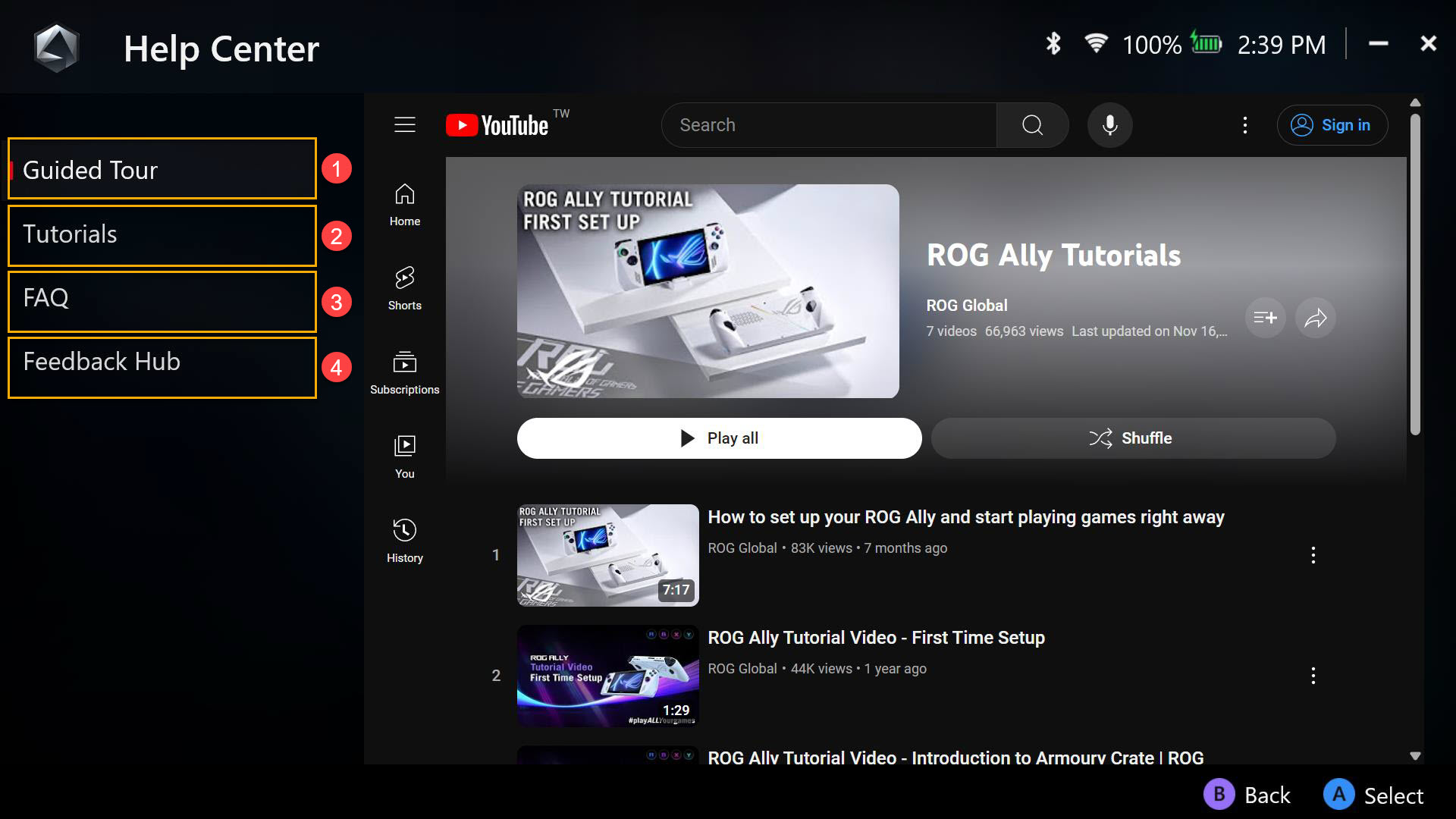
①סיור מודרך: סרטון ההיכרות לפעולות הבסיסיות של ROG Ally.
②הדרכות (Tutorials): מבוא לפעולות הבסיסיות של Armoury Crate SE.
③FAQ: שאלות נפוצות על ROG Ally.
④מרכז המשוב: עזרו ל-Armory Crate SE להשתפר.
מבצעי משחקים (Game Deals)
חפשו, גלו ובחרו משחקים נהדרים
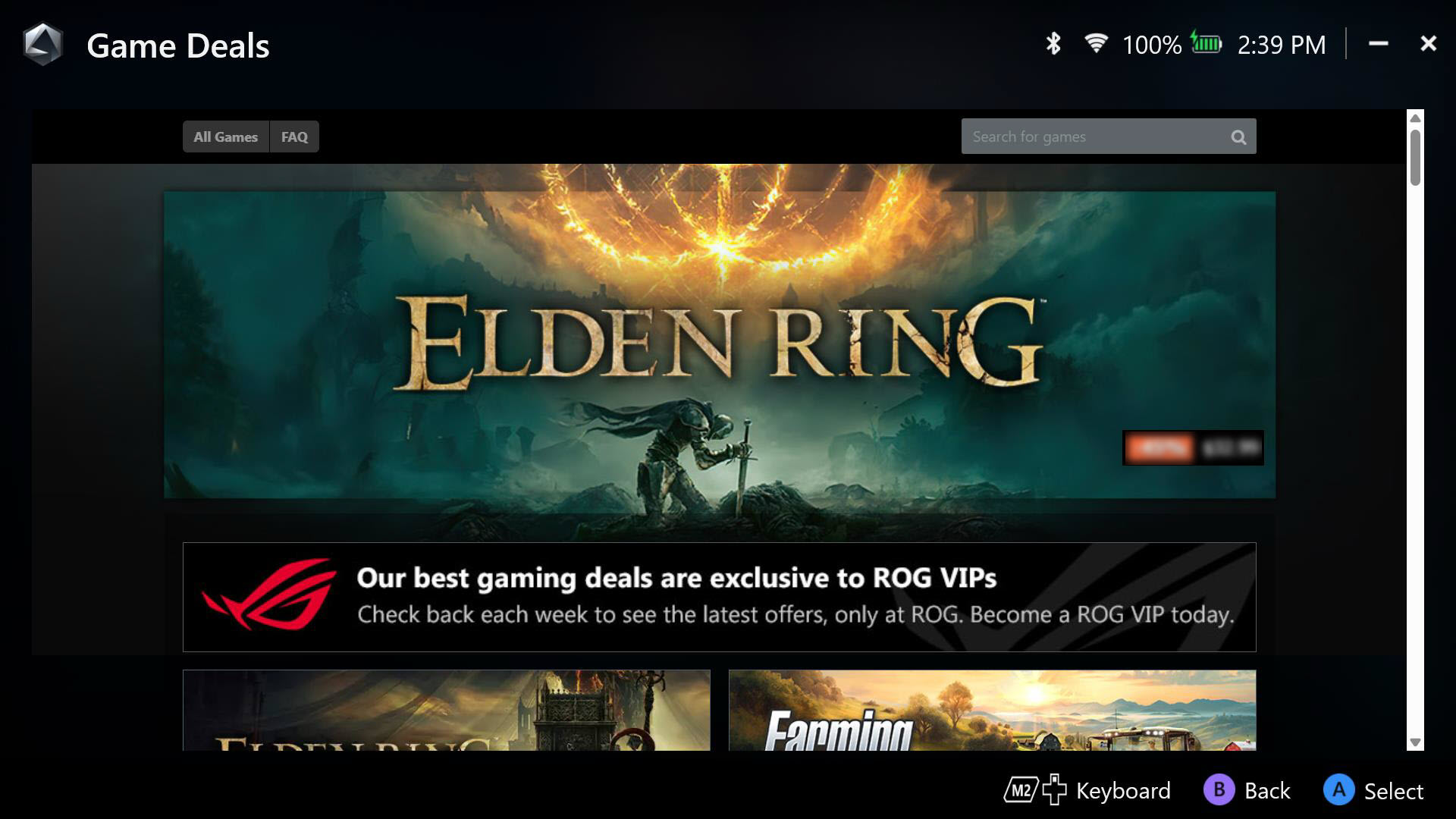
פלטפורמת תוכן
מספקת לכם טפטים בלעדיים ל-ROG Ally, הפעילו הנפשה ועוד חומרים של ROG להורדה.
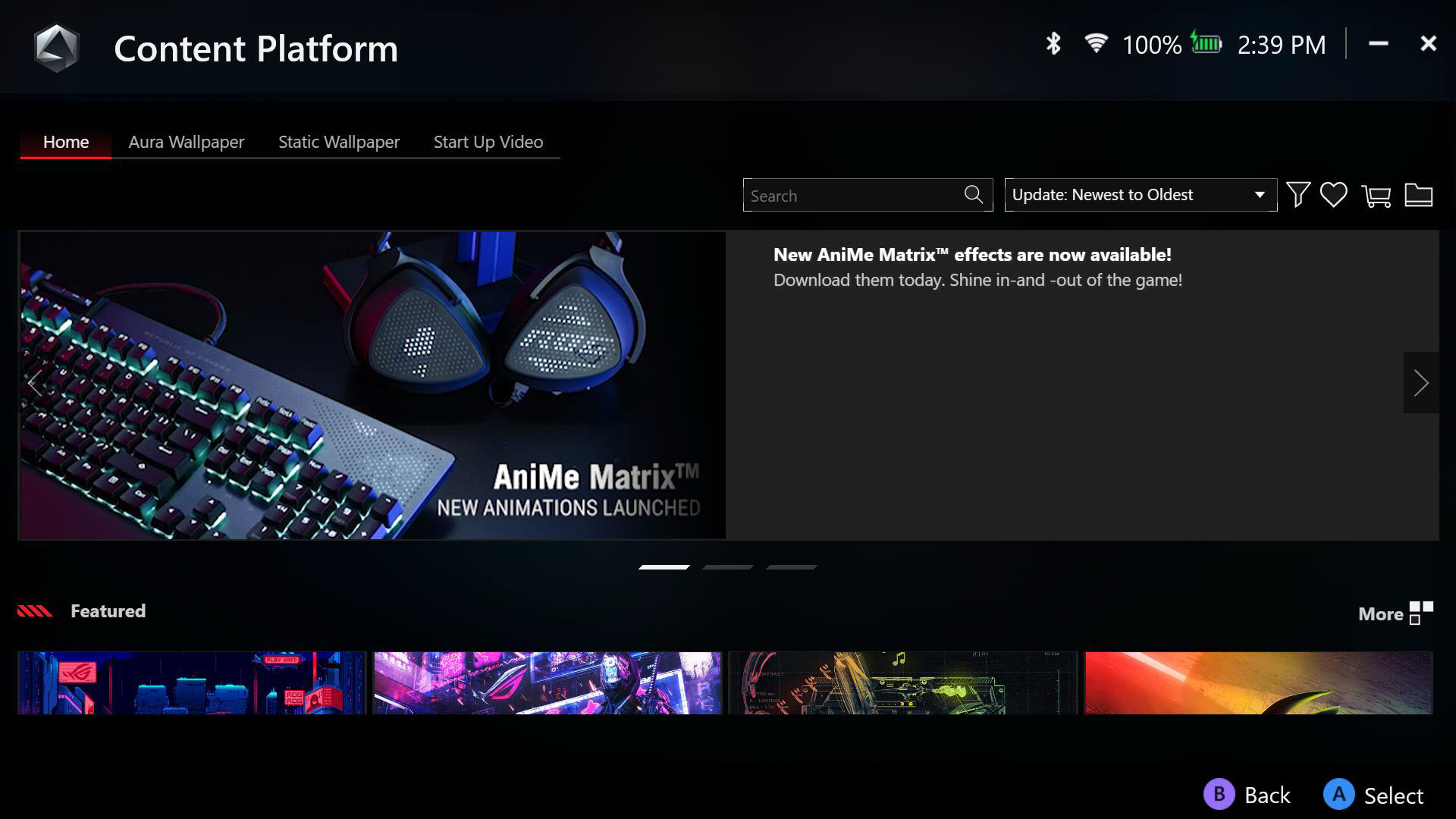
מומלצים
יישומים מומלצים או נתמכים עבור ה-ROG Ally שלכם.
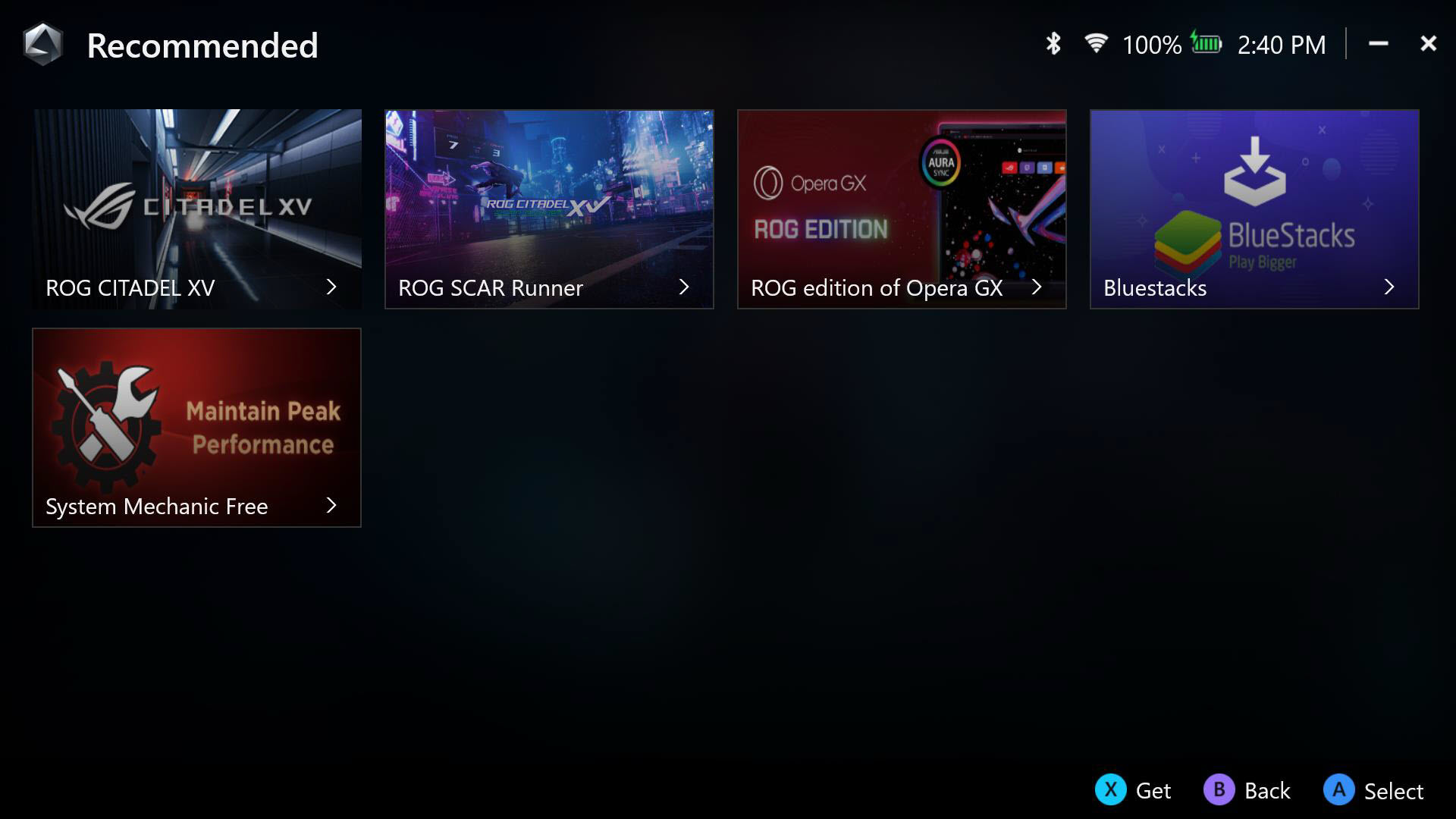
מימוש (Redemption)
היכנסו לחשבון החבר שלכם ב-ASUS כדי לבדוק את רשומות המימוש.
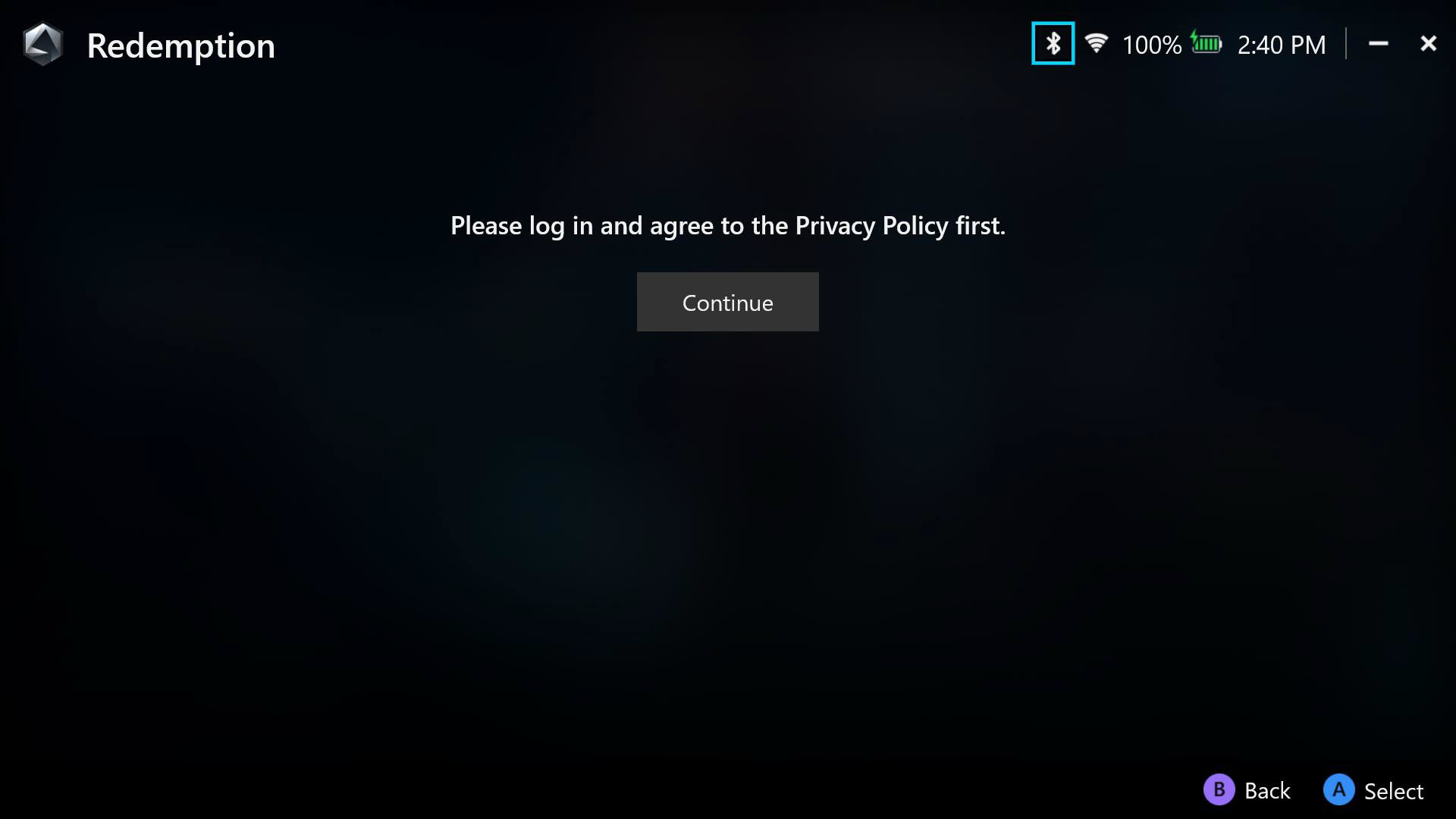
Armoury Crate - גלריית המדיה
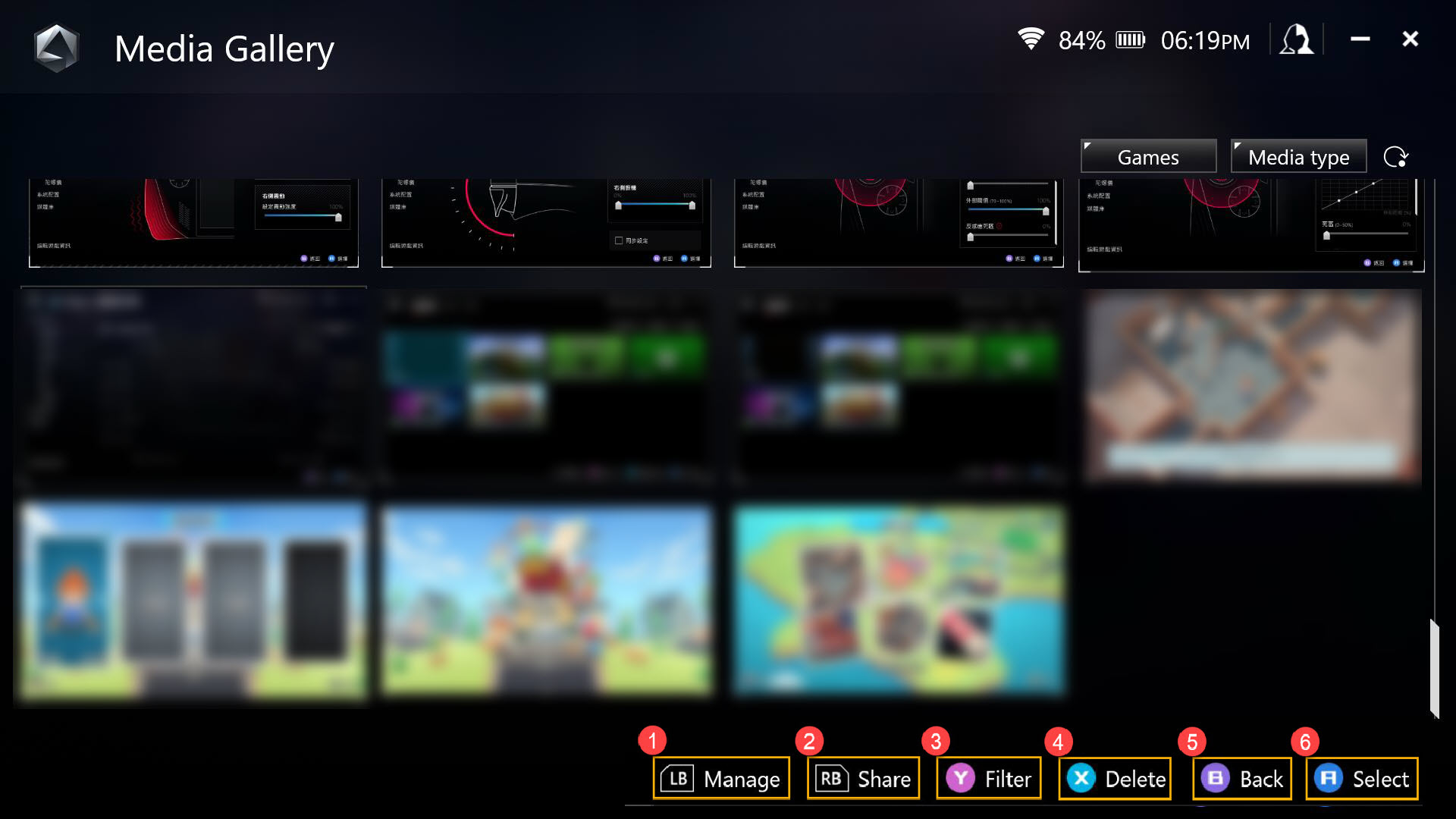
① ניהול (Manage): כדי לנהל ולהעביר את קבצי צילום המסך והקלטת המסך.
② שיתוף (Share): כדי לשתף את צילום המסך או הקלטת המסך ברשתות החברתיות.
③ סינון (Filter): התאמת הסינון של קבצי צילומי מסך והקלטת מסך.
④ מחיקה (Delete): למחיקת צילום מסך או הקלטת מסך מגלריית המדיה.
⑤ חזרה (Back): חזרה לדף האחרון.
⑥ בחירה (Select): לבחירת צילום המסך או הקלטת המסך.
Armoury Crate - מרכז המשתמשים (User Center)
פורטל הכניסה לחשבון משתמש ה-ASUS שלכם, עם גישה לפרופיל האישי, המוצרים שלכם, אירועים רשומים והתראות.
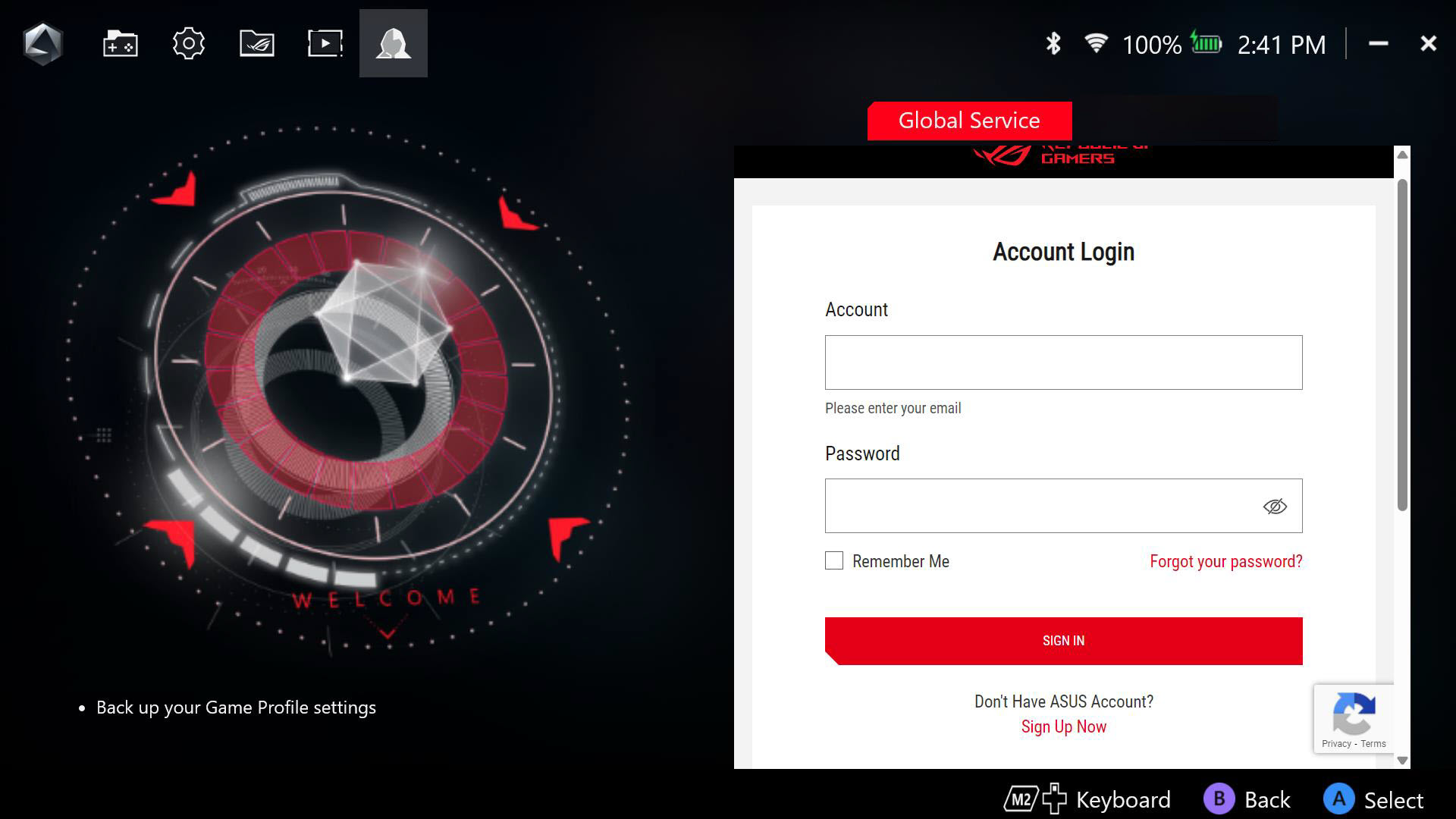
מקשי קיצור מוגדרים מראש (Preset Hotkey)
אנא עיינו ברשימת מקשי הקיצור המוגדרים כברירת מחדל על ידי ROG Ally, כך תוכלו להכיר במהירות את המכשיר.

שאלה 1: מהו Dead Zone?
תשובה 1: dead zone הינה אמת מידה לטווח בו מוט השליטה שלכם יכול לזוז לפני שהוא מזוהה על ידי המכיר. האזורים המתים מחליפים תגובה איטית יותר כדי למנוע תגובות מקריות.